
6707 Series
Ръководство
39PHS6707
Register your product and get support at
www.philips.com/TVsupport

Съдържание
1 Начален екран 4
1.1 Начален екран и канали
1.2 Отваряне на началния екран
1.3 Актуализ. на началния екран
4
4
5
2 Монтаж 6
2.1 Прочетете упътването за безопасност
2.2 Монтиране на телевизора на стойка и на стената
2.3 Съвети за разполагането
2.4 Захранващ кабел
2.5 Кабел за антената
2.6 Сателитна антена
6
6
6
6
6
7
3 Дистанционно управление 8
3.1 Преглед на бутоните
3.2 ИЧ датчик
3.3 Батерии
3.4 Почистване
8
10
10
10
4 Включване и изключване 11
5 Инсталиране на канали 12
5.1 Инсталиране на канали за първи път
5.2 Инсталиране на цифрови или аналогови канали
5.3 Сателитна
5.4 Антена
5.5 Инсталиране на кабел
5.6 Опции за инсталиране на канали
5.7 Актуализиране на канали
12
12
12
14
14
14
16
6 Канали 17
6.1 Относно канали и превключване на канали
6.2 Списъци с канали
6.3 Гледане на канали
6.4 Предпочитани канали
6.5 Интерактивна телевизия
17
17
18
19
20
7 Свързване на устройства 22
7.1 Относно свързването
7.2 CAM със смарт карта – CI+
7.3 Система за домашно кино
7.4 Видеоустройство
7.5 Аудиоустройство
7.6 USB флаш устройство
7.7 Компютър
22
23
23
24
24
25
25
8 Bluetooth 26
8.1 Какво ви трябва
8.2 Сдвояване на устройство
8.3 Изберете устройство
8.4 Преименуване на устройство
8.5 Премахване на устройство
26
26
26
26
26
9 Свържете вашия Android TV 28
9.1 Мрежа и интернет
9.2 Акаунт в Google
28
29
10 Приложения 30
10.1 Относно приложенията
10.2 Google Play
10.3 Стартиране и спиране на приложение
10.4 Управление на приложения
30
30
31
31
11 Източници 33
11.1 Превключване към устройство
33
12 Настройки 34
12.1 Настройки на картината
12.2 Настройки на звука
12.3 Настройки на захранването
12.4 Разширени опции
12.5 Други настройки
12.6 Рестартиране
12.7 Фабрично нулиране
12.8 Настройки на часовник и език
12.9 Настройки на достъпност
13 Видеоклипове, снимки, музика и
34
35
36
36
37
39
39
39
40
41
текст
13.1 От USB връзка
13.2 Възпроизвеждане на вашите видеоклипове
13.3 Преглед на вашите снимки
13.4 Възпроизвеждане на музика
13.5 Преглед на вашия текст
41
41
41
42
42
14 ТВ справочник 43
14.1 Данни за ТВ справочника
14.2 Използване на ТВ справочника
43
43
15 Смартфони и таблети 44
15.1 Google Cast
44
16 Freeview Play 45
17 Netflix 46
18 Софтуер 47
18.1 Актуализиране на софтуера
18.2 Версия на софтуера
18.3 Лицензи с отворен код
47
47
47
19 Спецификации 48
19.1 Параметри на околната среда
19.2 Захранване
19.3 Операционна система
19.4 Приемане
19.5 Тип на дисплея
19.6 Входна разделителна способност на дисплея
19.7 Възможности за свързване
19.8 Звук
19.9 Мултимедийна
48
48
48
49
49
49
49
49
49
20 Помощ и поддръжка 51
20.1 Регистрирайте телевизора си
20.2 Проблеми
20.3 Онлайн помощ
20.4 Поддръжка и ремонт
51
51
53
53
2

21 Безопасност и поддръжка 54
21.1 Безопасност
21.2 Поддръжка на екрана
54
55
22 Условия за ползване 56
23 Авторски права 57
23.1 HDMI
23.2 Dolby ATMOS
23.3 DTS-HD
23.4 Wi-Fi Alliance
23.5 Kensington
23.6 Други търговски марки
24 Отказ от отговорност относно
57
57
57
57
57
57
58
услуги и/или софтуер, предлагани от
трети страни
Индекс 59
3

1
Канал Google Play Movies и TV
Начален екран
1.1
Начален екран и канали
Стартиране на началния екран
За да се насладите наистина на предимствата на вашия
телевизор с Android, свържете телевизора с интернет.
Натиснете Начало на дистанционното управление, за да се
появи новият начален екран на Android. Както при Вашия
смартфон или таблет с Android, началният екран е
центърът на телевизора Ви. Оттук можете да изберете
какво да гледате, преглеждайки опциите за забавление от
приложения и телевизия на живо. На началния екран има
канали, чрез които можете да откриете страхотно
съдържание от любимите Ви приложения. Можете също
да добавите други канали или да намерите нови
приложения за още повече съдържание.
Началният екран е организиран по канали. Възможно е
приложенията да извеждат своята препоръка (ако е
налична) съгласно собствения им избор като отделни
канали в началния екран.
Приложения
Предпочитаните Ви приложения се намират на първия
ред. Този ред съдържа броя на предварително
инсталираните приложения. Редът на тези приложения е в
съответствие с бизнес споразумения с доставчици за
съдържание. Можете да добавите още приложения като
предпочитани от страницата с приложения, като телевизия
на живо и MMP (MultiMediaPlayer). Страницата
"Приложения" може да бъде отворена чрез щракване
върху иконата за приложенията от левия край на
реда Приложения.
Live TV
Редът Live TV показва текущите излъчвани програми от
инсталираните канали. Съдържа до 10 канала като
препоръка за избор на телевизионни канали. Първият
канал в реда Live TV е каналът, който гледате, а
следващите канали ще бъдат каналите от вашия списък с
предпочитани*.
* Забележка: Ако все още има свободни места в реда Live
TV, ще са включени и каналите от вашия DTV (цифрова
телевизия) източник.
Канал Възпроизвеждане на следващи
В този канал ще намерите филми и ТВ предавания под
наем от Google Play Movies & TV.
Канал в YouTube
Този канал съдържа видеоклипове от YouTube, които се
препоръчват за Вас, за които сте абонирани или които са
популярни в момента.
Персонализиране на канали
Щракнете върху бутона Персонализиране на канали, за да
добавите или премахнете канали от началния екран.
Вижте също www.support.google.com/androidtv
Достъп до настройките от началния екран
Можете да получите достъп до менюто Всички настройки
чрез иконата в горния десен ъгъл.
Достъп до USB флаш устройство от Начало
За да прегледате файловете от USB флаш устройството, вие
трябва да добавите приложението MMP (MultiMediaPlayer)
към първата страница на Начало. Натиснете Начало, като
щракнете върху иконата на приложения в левия край на
реда на Приложения. Можете да добавите приложения
MMP от страницата на Приложения.
Системна лента на началния екран
Системната лента в горната част на началния екран
съдържа следните функции:
– Бутон за търсене: за стартиране на търсене с Google чрез
гласово управление* или въвеждане на текст. Резултатът
от търсенето и неговата подредба се представят съгласно
бизнес споразумения с доставчиците на съдържание.
– Известия: за показване на известия за Вашата Smart TV
система.
– Входен източник: за показване на списъка с входни
източници и превключване към някое от свързаните
устройства.
– Настройки: за достъп до менюто за всички настройки и
регулиране на настройките на телевизора.
– Часовник: за показване на часовника на системата.
* Забележка: За да се възползвате от Google Assistant, ако
имате дистанционно управление без микрофон,
използвайте приложението Android TV Remote Control,
налично в Google Play Store за Android и в Apple App Store
за iOS устройства.
Винаги ще знаете какво ще гледате след това
благодарение на канала Възпроизвеждане на следващи
на началния екран. Започнете да гледате оттам, докъдето
сте спрели, и получавайте известия за нови епизоди в
канала Възпроизвеждане на следващи. Натиснете и
задръжте бутона за избор на даден филм или
телевизионно предаване, за да го добавите директно към
канала Възпроизвеждане на следващи.
1.2
Отваряне на началния екран
За да отворите началния екран и даден елемент...
1 - Натиснете Начало.
2 - Изберете даден елемент и натиснете OK, за да го
отворите или стартирате.
3 - Натиснете Назад продължително или
4

натиснете Начало, за да се върнете на началния екран.
При отваряне на началния екран работещото във фонов
режим приложение/възпроизвеждане на съдържание ще
спре. За да започне отново, трябва да изберете
приложението или съдържанието от началния екран.
1.3
Актуализ. на началния екран
Може да получите известие за актуализ. от Google и да
имате инсталирана нова версия на стартирането на
началния екран. С новото стартиране на началния екран
ще имате нов облик и функции на началния екран на
телевизора.
Нови акценти на началния екран
С множество раздели като Начало, Откриване,
Приложения и Търсене можете да откривате филми и
предавания от вашите услуги и популярни приложения.
Влезте в акаунта си в Google, за да получавате
персонализирани препоръки от вашите услуги за поточно
предаване въз основа на това, което сте гледали и което ви
интересува.
Нов облик, нова навигация
Решете какво да гледате с лесна за използване навигация.
Прегледайте вашите персонализирани препоръки,
продължете оттам, където сте спрели, или бързо намерете
определено приложение, като използвате новата система
за раздели.
Открийте персонализирани препоръки
Разглеждайте предавания и филми, които ще ви харесат,
във всичките си любими мултимедийни услуги. Влезте в
акаунта си в Google, за да започнете.
Получавайте препоръки в Google
Услугите ви се запазват във вашия акаунт в Google, за да
можете да получавате по-добри препоръки в Google.
5

2
Монтаж
TP Vision Europe B.V. не носи отговорност за неправилен
монтаж или за монтаж, довел до нещастен случай или
нараняване.
2.1
Прочетете упътването за безопасност
Прочетете инструкциите за безопасност преди да
използвате телевизора.
За да прочетете инструкциите за безопасност, отидете на
раздела за Безопасност и грижи в това помощно
ръководство за информация.
2.2
Монтиране на телевизора на стойка и на стената
Стойка за телевизор
Можете да откриете указанията за монтиране на стойката
за телевизора в ръководството за бърз старт, приложено
към телевизора. Ако сте изгубили това ръководство,
можете да го изтеглите от www.philips.com/TVsupport.
Използвайте номера на модела на телевизора за търсене
на Ръководството за бърз старт, за да го изтеглите.
2.3
Съвети за разполагането
• Поставете телевизора на място, където върху екрана
няма директна светлина.
• Идеалното разстояние за гледане на телевизора е равно
на 2 до 5 пъти размера на диагонала на екрана му. Когато
сте седнали, очите ви трябва да са на едно ниво със
средата на екрана.
• Когато се монтира на стена, поставете телевизора на
разстояние най-много 15 cm от стената.
Забележка:
Моля, дръжте телевизора далече от произвеждащи прах
източници като готварски печки. Препоръчително е прахът
да се почиства редовно, за да се избегне навлизането му в
телевизора.
Монтиране на стена
Вашият телевизор е подготвен за монтаж на стена и с
помощта на конзола VESA (продава се отделно).
При закупуване на конзолата използвайте посочения подолу код на VESA . . .
• 39PHS6707
VESA MIS-F 200 x 200, M6 (мин.: 10 mm, макс.: 15 mm)
Внимание
Монтирането на телевизора на стена изисква специални
умения и трябва да се извършва само от квалифициран
персонал. При такъв монтаж трябва да се спазват
стандартите за безопасност, отговарящи на теглото на
телевизора. Преди да поставите телевизора, прочетете и
мерките за безопасност.
2.4
Захранващ кабел
• Уверете се, че щепселът в контакта е винаги достъпен.
• При изключване на захранващия кабел винаги дърпайте
щепсела, а не самия кабел
Макар че този телевизор има много малка консумация в
режим на готовност, за да пестите енергия, изключвайте
захранващия кабел, ако няма да използвате телевизора
продължително време.
6

2.5
Кабел за антената
Поставете щепсела на антената плътно в
гнездото Antenna на гърба на телевизора.
Може да свържете своя собствена антена или да
направите връзка към антенния сигнал от антенната
разпределителна система. Използвайте радиочестотен
антенен коаксиален съединител IEC 75 ома.
Използвайте тази антенна връзка за цифрови или
аналогови входни сигнали от антена.
2.6
Сателитна антена
Закрепете сателитния съединител тип F към връзката на
сателита SAT на гърба на телевизора.
7

3
Дистанционно управление
3.1
За стартиране на приложението YouTube.
7 – Rakuten TV
За стартиране на приложението Rakuten TV.
* Забележка: Приложението Rakuten TV не е налично във
всички държави.
8 – SOURCES
За да отворите или затворите менюто Източници.
Преглед на бутоните
Отгоре
1 – Захранване (режим на готовност/вкл.)
За да включите телевизора или да го върнете в режим на
готовност.
2 – MENU
За отваряне на менюто на телевизора с типични ТВ
функции.
3 – Amazon Prime Video
За стартиране на приложението Amazon Prime Video.
4 – NETFLIX
За стартиране на приложението Netflix, когато телевизорът
е включен или е в режим на готовност.
• Ако имате абонамент за членство в Netflix, можете да се
насладите на Netflix на този телевизор. Телевизорът ви
трябва да е свързан с интернет.
• За да отворите Netflix, натиснете бутона NETFLIX, за да
отворите приложението Netflix. Можете да отворите
незабавно Netflix, когато телевизорът е в режим на
готовност.
5 – INFO
Натиснете, за да отворите екрана с информация за
програма. Натиснете веднъж, за да се покаже кратка
информация за канала, натиснете отново, за да се покаже
разширен екран със заглавие на програмата и повече
информация, натиснете отново, за да се покаже пълната
информация за програмата. Продължавайте да натискате
бутона, за да превключвате към различни изгледи на
информацията.
6 – YouTube
9 – SEARCH
За отваряне на страницата за търсене.
Горе (само за модели от Обединеното
кралство)
1 – Захранване (режим на готовност/вкл.)
За да включите телевизора или да го върнете в режим на
готовност.
2 – MENU
За отваряне на менюто на телевизора с типични ТВ
функции.
3 – Amazon Prime Video
За стартиране на приложението Amazon Prime Video.
4 – NETFLIX
За стартиране на приложението Netflix, когато телевизорът
е включен или е в режим на готовност.
• Ако имате абонамент за членство в Netflix, можете да се
насладите на Netflix на този телевизор. Телевизорът ви
трябва да е свързан с интернет.
• За да отворите Netflix, натиснете бутона NETFLIX, за да
отворите приложението Netflix. Можете да отворите
незабавно Netflix, когато телевизорът е в режим на
готовност.
5 – INFO
Натиснете, за да отворите екрана с информация за
програма. Натиснете веднъж, за да се покаже кратка
информация за канала, натиснете отново, за да се покаже
разширен екран със заглавие на програмата и повече
информация, натиснете отново, за да се покаже пълната
информация за програмата. Продължавайте да натискате
8

бутона, за да превключвате към различни изгледи на
информацията.
6 – Freeview Play
За стартиране на Freeview Play.
За отваряне на менюто Начало.
7 – TV GUIDE
За да отворите или затворите ТВ справочника.
7 – Rakuten TV
За стартиране на приложението Rakuten TV.
8 – SOURCES
За да отворите или затворите менюто Източници.
9 – SEARCH
За отваряне на страницата за търсене.
Среда
Отдолу
1 – EXIT
За да излезете от текущото меню или приложение.
2 – Сила на звука
Натиснете + или –, за да регулирате силата на звука.
3 – Бутони с цифри
За да изберете канал директно.
1 – Бутон OK
За да потвърдите избор или настройка. За отваряне на
списък с канали, докато гледате телевизия.
2 – Назад
• За връщане към предишното меню или телевизионен
източник.
• За връщане към предишното приложение.
3 – Възпроизвеждане и запис
• Пускане за възпроизвеждане.
• Пауза за пауза при възпроизвеждане
• Стоп за спиране на възпроизвеждането
• Превъртане назад за връщане
• Превъртане напред за превъртане напред
• Запис, тази функция не се поддържа.
4 – Цветни бутони
Следвайте инструкциите на екрана, за да изберете повече
опции или операции.
Натиснете Синия бутон, за да отворите менюто за Помощ.
4 – TEXT
За да отворите или затворите Текст/Телетекст.
5 – Канал
Натиснете + или –, за да превключите към следващия или
предишния канал в списъка. За отваряне на следващата
или предишната страница в Текст/Телетекст.
6 – Спиране на звука
За да изключите или възстановите звука.
7 – SUBTITLE
За отваряне на страницата със субтитри.
Отдолу (само за модели от Обединеното
кралство)
5 – Бутони за навигация
За да се придвижвате нагоре, надолу, наляво или надясно.
6 – Начало
9

1 – EXIT
За да излезете от текущото меню или приложение.
2 – Сила на звука
Натиснете + или –, за да регулирате силата на звука.
3 – Бутони с цифри
За да изберете канал директно.
4 – PICTURE
За отваряне или затваряне на менюто "Режим на картина".
5 – Канал
Натиснете + или –, за да превключите към следващия или
предишния канал в списъка. За отваряне на следващата
или предишната страница в Текст/Телетекст.
6 – Спиране на звука
За да изключите или възстановите звука.
7 – SUBTITLE
За отваряне на страницата със субтитри.
3.2
ИЧ датчик
Телевизорът може да приема и команди от дистанционно
управление, което използва IR (инфрачервени лъчи) за
изпращане на командите. Ако използвате такова
дистанционно управление, винаги се стремете да
насочвате дистанционното управление към
инфрачервения датчик отпред на телевизора.
ориентирани.
3 - Върнете вратичката на отделението за батериите и я
плъзнете обратно, докато щракне.
Извадете батериите, ако няма да използвате
дистанционното управление за дълго време.
Изхвърляйте старите си батерии безопасно, съгласно
насоките за край на употреба.
За повече информация в Помощ изберете Ключови
думи и потърсете Край на употребата.
3.4
Почистване
Дистанционното ви управление има защитно покритие
срещу издраскване.
Почиствайте дистанционното управление с мека влажна
кърпа. Никога не използвайте върху него вещества като
спирт, химикали или домакински почистващи препарати.
Предупреждение
Не поставяйте предмети пред инфрачервения сензор на
телевизора, това може да блокира инфрачервения сигнал.
3.3
Батерии
Ако телевизорът не реагира при натискане на бутон на
дистанционното управление, възможно е батериите да са
изтощени.
За да смените батериите, отворете отделението за
батериите в задната долна част на дистанционното
управление.
1 - Плъзнете вратичката на отделението за батерии в
посоката, показана със стрелка.
2 - Сменете старите батерии с 2 батерии тип AAA-1,5 V.
Внимавайте полюсите + и – на батериите да са правилно
10

4
Включване и изключване
Уверете се, че телевизорът е свързан към мрежовото
захранване. Светлинният индикатор в долната част на
телевизора светва.
Включване
Натиснете Вкл./изкл. на дистанционното управление, за
да включите телевизора. Можете също да натиснете
малкия клавиш на джойстика на долната част на
телевизора, за да включите телевизора в случай, че не
можете да намерите дистанционното управление или ако
батериите са изтощени.
Превключване в реж. на готовност
За да превключите телевизора в режим на готовност,
натиснете бутона Вкл./изкл. на дистанционното
управление. Можете също да натиснете малкия клавиш на
джойстика в долната част на телевизора.
В режим на готовност, телевизорът все още е свързан с
електрическата мрежа, но потреблението на енергия е
много малко.
За да изключите телевизора изцяло, извадете щепсела от
контакта.
Когато изключвате щепсела, винаги хващайте самия
щепсел, не го дърпайте за кабела. Погрижете се винаги да
имате свободен достъп до щепсела, захранващия кабел и
електрическия контакт.
11

5
5.2
Инсталиране на канали
5.1
Инсталиране на канали за първи път
Инсталиране на канали по време на първоначалното
инсталиране на телевизора
При първоначалното инсталиране на телевизора можете
да следвате инструкциите на екрана, за да зададете езика
на менюто, мрежовата връзка, да влезете в акаунт в
Google, да изберете вашата държава и да зададете други
основни настройки за телевизора. Освен това можете да
инсталирате канали по време на първоначалното
инсталиране на телевизора.
За да инсталирате канали по време на първоначалното
инсталиране на телевизора...
1 - Първоначалното инсталиране на телевизора започва от
приветстващия екран с опции за настройка на езика, като
можете да следвате инструкциите на екрана, за да
извършите множество настройки на телевизора, докато
стигнете до частта с инсталиране на канали.
2 - Инсталирането на каналите по време на
първоначалното инсталиране на телевизора започва от*
Инсталиране на сателит, след това натиснете Старт, ако
искате да инсталирате сателитни канали. Натиснете
Пропускане, за да пропуснете инсталирането на сателит, и
отидете на страницата за инсталиране на Антена или
Кабелни.
3 - Следвайте инструкциите на екрана, за да завършите
един от типовете инсталиране на канали по ваш избор.
Можете да инсталирате други видове инсталиране на
канали по-късно в MENU > Опции за
телевизор > Настройки > Канали.
* Забележка: Последователността от инсталиране на
типове канали може да е различна в зависимост от
настройката за държава, която току-що сте избрали.
Инсталирането на Антена и Кабел може да бъде
приоритетна опция. В този случай Инсталиране на сателит
ще бъде налично, след като изберете Прескачане.
За повече подробности относно инсталирането на канали
със Сателит, Антена и Кабелни, моля, вижте съответните
раздели с инструкции за инсталиране.
Инсталиране на цифрови или аналогови канали
Когато сканирате и инсталирате канали, ще се сканират
само текущи телевизионни източници. Ако текущият ви
телевизионен източник е DTV, сканирането на канали се
прилага към цифрови канали. Ако текущият ви
телевизионен източник е ATV, сканирането на канали се
прилага към аналогови канали.
За да зададете или промените телевизионния източник,
натиснете SOURCES и изберете DTV или ATV.
5.3
Сателитна
Сателит, инсталиране
Моля, имайте предвид, че, преди да инсталирате канали,
първо трябва да промените Режима на инсталиране на
канали по ваш избор. За инсталирането на сателитни
канали първо трябва да промените Режима на
инсталиране на канали на Общ сателит или Предпочитан
сателит и след това да стартирате инсталирането.
За инсталиране на сателитни канали...
1 - Натиснете Начало > Настройки > Канали > Режим на
инсталиране на канали и натиснете OK.
2 - Изберете Общ сателит или Предпочитан сателит и след
това се върнете в Канали.
3 - Изберете Канали > Повторно сканиране на сателит или
Ръчно настройване на сателит и натиснете OK.
Като алтернатива, докато гледате телевизионен канал,
можете да извършите сканиране на канали чрез...
MENU > Бутони за навигация нагоре > Канали > Канал
Повторно сканиране за сателит и ръчно
настройване на сателит
Сканиране на канали с функцията за повторно сканиране
за сателит
За стартиране на "Повторно сканиране за сателит"...
1 - Натиснете Начало > Настройки > Канали > Режим на
инсталиране на канали и натиснете OK.
2 - Изберете Общ сателит или Предпочитан сателит и след
това се върнете в Канали.
3 - Изберете Канали > Повторно сканиране за сателит и
натиснете OK.
4 - Изберете Напред, за да продължите сканирането, или
12

изберете Още, за да намерите повече видове сканиране за
различни сателитни системи. В зависимост от вашата
сателитна система можете да изберете от 5 вида режими
за сканиране за сателит.
• Единичен – Сканирайте каналите от един сателит.
• Tone Burst – Сканирайте каналите от до 2 сателита.
• DiSEqC 1.0 – Сканирайте каналите от до 4 сателита.
• Unicable I – Сканирайте каналите от до 2 сателита с
номер за до 8 потребителски ленти.
• Unicable II – Сканирайте каналите от до 4 сателита с
номер за до 32 потребителски ленти.
5 - Изберете Напред, за да започнете незабавно
сканирането с текущите сателитни настройки.
6 - Изберете Име на сателита, за да видите и промените
настройките на сателита. След като сателитните настройки
бъдат потвърдени, натиснете Назад и изберете Напред, за
да започнете сканирането.
Елементите за сателитна настройка включват цялата
информация за сателитите.
• Състояние на сателита – Елементът не може да се
променя, когато изберете Предпочитан сателит, но е
разрешено в Общ сателит. Натиснете Бутоните за
навигация наляво или надясно, за да включите или
изключите състоянието на избрания сателит.
• Избор на сателит – Елементът е само за посочване на
името на сателита, което не може да се променя.
• Режим на сканиране – Натиснете бутоните за навигация
наляво или надясно, за да зададете режима на сканиране
на Пълен или Мрежа.
• Тип сканиране – Натиснете бутоните за навигация
наляво или надясно, за да зададете типа сканиране на
Всички, Само кодирани канали или Само безплатни
канали.
• Тип съхранение – Натиснете бутоните за навигация
наляво или надясно, за да зададете типа съхранение на
Всички, Само цифрови канали или Само радиоканали.
• LNB конфигурации – Натиснете OK, за да видите или
настроите LNB конфигурациите за LNB захранване, LNB
честота, 22 kHz тон, Качество на сигнала и Ниво на
сигнала.
• Транспондер – Натиснете OK, за да регулирате
настройките на транспондера за Честота, Символна
скорост и Поляризация.
• Качество на сигнала – Вижте качеството на сигнала на
сателита, показано със стойността между 0 и 100.
• Ниво на сигнала – Вижте нивото на сигнала на сателита,
показвано със стойността между 0 и 100.
Сканиране на канали с Ръчно настройване на сателит
Ръчно настройване на сателит се използва за сканиране
само на един сателит чрез настройка на транспондера на
избрания сателит. При това състояние на сканиране е
разрешена само настройка на транспондера, други
елементи за настройка са дезактивирани.
Настройка на Unicable
Системата Unicable
Можете да използвате система с един кабел или Unicable,
за да свържете сателитната антена с телевизора.
Системата с един кабел използва един кабел, за да свърже
сателитната чиния към всички сателитни тунери в
системата си. Системата с един кабел обикновено се
използва в жилищни сгради. Ако използвате система
Unicable, телевизорът ще поиска от вас да назначите
потребителски номера на честотни ленти и съответни
честоти по време на инсталацията.
Ако след инсталирането на Unicable забележите, че
липсват канали, може едновременно с вашата да е
направена и друга инсталация в системата Unicable.
Повторете инсталацията, за да инсталирате липсващите
канали.
Номер на потребителска честотна лента
В система Unicable всеки свързан сателитен тунер трябва
да има номер (например 0, 1, 2 или 3 и т.н.).
Достъпните потребителски ленти и номерата им ще
намерите върху превключвателната кутия на Unicable.
Потребителската лента понякога се съкращава като UB
(User band). Ако изберете Unicable в настройките,
телевизорът ще ви подкани да зададете уникалния номер
на потребителска лента за всеки вграден сателитен тунер.
В системата Unicable не може да има сателитни тунери с
един и същ номер на потребителска лента.
Потребителска честотна лента
Освен уникалния номер на потребителска лента,
вграденият сателитен приемник изисква и честотата за
избрания номер на потребителска лента. Тези честоти
обикновено са посочени до номера на потребителската
лента върху превключвателната кутия на Unicable.
Сателитен CAM
Ако използвате CAM (CI+) – Модул за условен достъп със
смарт карта – за да гледате сателитни канали,
препоръчваме ви да инсталирате сателити с CAM, поставен
в телевизора.
Повечето CAM се използват за разкодиране на канали.
CAM от най-ново поколение могат самостоятелно да
инсталират всички сателитни канали на телевизора ви.
CAM ще ви покани да инсталирате неговите сателити и
канали. Тези CAM не само инсталират и декодират
каналите, но също се справят с редовните актуализации на
каналите.
За да отворите менюто CAM (CI +)...
13

Натиснете MENU > Опции за ТВ > CI карта и натиснете OK.
5.4
3 - Изберете Канали > Сканиране на канали и
натиснете OK.
4 - Натиснете бутоните за навигация наляво или надясно,
за да изберете режим на сканиране.
Антена
Инсталиране на антена
Моля, имайте предвид, че, преди да инсталирате канали,
първо трябва да промените Режима на инсталиране на
канали по ваш избор. За инсталирането на канали от
антена първо трябва да промените Режима на
инсталиране на канали на Антена и след това да
стартирате инсталирането.
За инсталиране на канали от антена...
1 - Натиснете Начало > Настройки > Канали > Режим на
инсталиране на канали и натиснете OK.
2 - Изберете Антена и след това се върнете в Канал.
3 - Изберете Канали > Сканиране на канали и
натиснете OK.
Като алтернатива, докато гледате телевизионен канал,
можете да извършите сканиране на канали чрез...
MENU > Бутони за навигация нагоре > Канали > Канал
Пълно сканиране
1 - Изберете Пълно.
2 - Изберете Сканиране и натиснете OK, за да стартирате.
Това може да отнеме няколко минути.
Бързо или разширено сканиране
1 - Изберете Бързо или Разширено.
2 - Можете да зададете Честота (KHz) и ИД на мрежа.
3 - Изберете Сканиране и натиснете OK, за да стартирате.
Това може да отнеме няколко минути.
Като алтернатива, докато гледате телевизионен канал,
можете да извършите сканиране на канали чрез...
MENU > Бутони за навигация нагоре > Канали > Канал
5.6
Опции за инсталиране на канали
Единично РЧ сканиране и качество на
Избор на предпочитана мрежа
За да изберете предпочитаната мрежа...
1 - По време на гледане на телевизия
натиснете MENU > Опции за ТВ > Настройки >
Канал > Канали и натиснете OK.
2 - Изберете Избор на предпочитана мрежа и натиснете
OK.
3 - Следвайте инструкциите на екрана.
4 - Натиснете Назад няколко пъти, ако е необходимо, за да
затворите менюто.
5.5
Инсталиране на кабел
Моля, имайте предвид, че, преди да инсталирате канали,
първо трябва да промените Режима на инсталиране на
канали по ваш избор. За инсталирането на кабелни канали
първо трябва да промените Режима на инсталиране на
канали на Кабелни и след това да стартирате
инсталирането.
За инсталиране на кабелни канали...
1 - Натиснете Начало > Настройки > Канали > Режим на
инсталиране на канали и натиснете OK.
2 - Изберете Кабелни и след това се върнете в Канал.
приемане
Можете да проверите качеството и силата на сигнала за
цифров канал. Ако имате собствена антена, може да я
преориентирате, за да опитате да подобрите приемането.
За да проверите качеството на приемане на цифров
канал…
1 - По време на гледане на телевизия натиснете MENU >
Опции за ТВ > Настройки > Канал > Канали > Единично РЧ
сканиране и натиснете OK.
2 - Изберете РЧ канал.
3 - Натиснете бутоните за навигация наляво или надясно,
за да изберете канал, и натиснете OK. Нивото на сигнала и
качеството на сигнала са показани за този канал.
4 - Натиснете Назад няколко пъти, ако е необходимо, за да
затворите менюто.
Сканиране на канал или тип съхранение
Можете да зададете типа на канала за сканирани или
съхранени.
За да зададете типа сканиране на канал...
1 - По време на гледане на телевизия
натиснете MENU > Опции за ТВ > Настройки >
Канал > Канали и натиснете OK.
2 - Изберете Тип сканиране на канал и натиснете OK.
3 - Изберете типа сканиране, който желаете, и натиснете
14

OK.
4 - Натиснете Назад няколко пъти, ако е необходимо, за да
затворите менюто.
За да зададете типа съхранение на канал...
1 - По време на гледане на телевизия
натиснете MENU > Опции за ТВ > Настройки >
Канал > Канали и натиснете OK.
2 - Изберете Тип съхранение на канал и натиснете OK.
3 - Изберете желания от вас тип съхранение и натиснете
OK.
4 - Натиснете Назад няколко пъти, ако е необходимо, за да
затворите менюто.
Пропускане на канал
Можете да пропуснете каналите, които не искате да
гледате.
Преместване на канал
Можете да промените реда на каналите както пожелаете.
За да преместите каналите...
1 - По време на гледане на телевизия
натиснете MENU > Опции за ТВ > Настройки >
Канал > Канали и натиснете OK.
2 - Изберете Преместване на канали* и натиснете OK.
3 - Следвайте описанието на екрана, за да изберете.
4 - Натиснете Назад няколко пъти, ако е необходимо, за да
затворите менюто.
* Забележка: В зависимост от държавата на инсталиране
или настройката на оператора опцията Преместване на
канали невинаги е налична.
За да зададете пропуснатите канали...
1 - По време на гледане на телевизия
натиснете MENU > Опции за ТВ > Настройки >
Канал > Канали и натиснете OK.
2 - Изберете Пропускане на канал и натиснете OK.
3 - Изберете каналите, които искате да пропуснете, и
натиснете OK. Показва се отметката.
4 - Натиснете Назад няколко пъти, ако е необходимо, за да
затворите менюто.
* Забележка: Не можете да пропуснете текущия гледан
канал.
Сортиране на канал
Можете да сменяте позицията в списъка с канали за всеки
канал.
За да смените номера на канала...
1 - По време на гледане на телевизия
натиснете MENU > Опции за ТВ > Настройки >
Канал > Канали и натиснете OK.
2 - Изберете Сортиране на канали* и натиснете OK.
3 - Натиснете OK, за да изберете канал, и след това
натиснете бутоните за навигация нагоре или надолу, за да
изберете друг канал. Позицията на първия избран канал и
на втория избран канал ще бъдат разменени.
4 - Натиснете синия бутон Изход, за да завършите
операцията.
5 - Натиснете жълтия бутон Отиди на канал и въведете
номера на канала, за да преминете към канала.
6 - Натиснете Назад няколко пъти, ако е необходимо, за да
затворите менюто.
Редактиране на канали
Можете също да редактирате канали от списъка с канали.
За да редактирате каналите...
1 - По време на гледане на телевизия
натиснете MENU > Опции за ТВ > Настройки >
Канал > Канали и натиснете OK.
2 - Изберете Редактиране на канал и натиснете OK.
3 - Използвайте бутоните за навигация, за да изберете
канала, и натиснете жълтия бутон за Избор.
4 - Редактирайте номера на канала* и името на канала.
5 - Натиснете Назад няколко пъти, ако е необходимо, за да
затворите менюто.
* Забележка: В зависимост от държавата на инсталиране
или настройката на оператора редактирането на номерата
на каналите невинаги е налично.
Аналогово ръчно сканиране
Аналоговите телевизионни канали могат да се инсталират
ръчно.
За да инсталирате аналогови канали ръчно…
1 - По време на гледане на телевизия
натиснете MENU > Опции за ТВ > Настройки >
Канал > Канали и натиснете OK.
2 - Изберете Аналогово ръчно сканиране и натиснете OK.
Фина настройка на аналогови канали
* Забележка: В зависимост от държавата на инсталиране
или настройката на оператора опцията Сортиране на
канали невинаги е налична.
Аналоговите телевизионни канали могат да се настроят
фино.
За да настроите фино канал...
1 - По време на гледане на телевизия
натиснете MENU > Опции за ТВ > Настройки >
Канал > Канали и натиснете OK.
15

2 - Изберете Фина настройка на аналогов канал и
натиснете OK.
3 - Можете да настроите фино канала.
4 - Натиснете Назад няколко пъти, ако е необходимо, за да
затворите менюто.
5.7
Актуализиране на канали
Автоматична актуализация на каналите
Ако приемате цифрови канали, можете да зададете
телевизорът автоматично да ги актуализира.
Веднъж дневно телевизорът актуализира каналите и
запазва новите канали. За да актуализира автоматично
каналите, телевизорът трябва да е в режим на готовност.
Можете да изключите автоматичната актуализация.
За да изключите автоматичната актуализация…
1 - По време на гледане на телевизия натиснете MENU >
Опции за ТВ > Настройки > Канал.
2 - Въведете вашия PIN код, ако е необходимо.
3 - Изберете Автоматична актуализация на каналите и
натиснете OK.
4 - Натиснете Назад няколко пъти, ако е необходимо, за да
затворите менюто.
ще инсталира цифрови или аналогови канали в зависимост
дали текущата настройка на телевизионния източник е
DTV или ATV.
Сканиране на актуализация – отнася се за постепенно
сканиране, което сканира само честотите, които
сканирането на канали не е сканирало.
Аналогово ръчно сканиране – позволява на потребителя
да въведе аналогова честота за стартиране на ръчно
сканиране.
Единично РЧ сканиране – това е цифрово ръчно
сканиране, което позволява на потребителя да сканира
специфични честоти чрез натискане на левия или десния
бутон за навигация на елемент на РЧ канал.
Ръчна актуализация на услуга – използва се за стартиране
на сканиране на заден план, чрез което се сканират нови
канали без смяна на съществуващи канали.
2 - Въведете вашия PIN код, ако е необходимо.
3 - Сканирането на канали ще започне незабавно. Това
може да отнеме няколко минути, за да завършите
актуализацията на канала.
4 - Натиснете Назад няколко пъти, ако е необходимо, за да
затворите менюто.
В някои страни Автоматичната актуализация на каналите
се прави, докато гледате телевизия или във всеки момент,
когато телевизорът е в режим на готовност.
Съобщение за актуализация на каналите
След като автоматичната актуализация на канала
приключи, ще се покаже известие, когато телевизорът
излезе от режим на готовност.
За да изключите съобщението за актуализация на канала...
1 - По време на гледане на телевизия натиснете MENU >
Опции за ТВ > Настройки > Канал.
2 - Въведете вашия PIN код, ако е необходимо.
3 - Изберете Съобщение за актуализация на канал и
натиснете OK.
4 - Натиснете Назад няколко пъти, ако е необходимо, за да
затворите менюто.
Ръчна актуализация на каналите
Винаги можете да стартирате актуализация на каналите
сами.
За да стартирате актуализация на каналите ръчно…
1 - Докато гледате телевизия, натиснете MENU > Опции за
телевизор > Настройки > Канал > Канали и изберете една
от опциите по-долу.
Сканиране на канали – този вид сканиране автоматично
16

6
6.2
Канали
6.1
Относно канали и превключване на канали
За да гледате ТВ канали
• Натиснете SOURCES и изберете DTV за гледане на
цифрови канали или ATV за гледане на аналогови канали.
• Като алтернатива можете да натиснете Начало > Live TV
и да натиснете OK, за да гледате каналите от текущия
телевизионен източник. Ако Live TV не се намира на реда
"Приложения", можете да натиснете иконата + в края на
реда, за да добавите приложението.
За превключване на каналите...
• Натиснете Канал + или Канал – за превключване на
канали.
• Ако знаете номера на канала, въведете го с цифровите
клавиши. Натиснете OK, след като сте въвели номера, за да
превключите каналите.
За да превключите към канал от списъка с канали
• Докато гледате телевизионен канал, натиснете OK, за да
отворите списъците с каналите. Списъкът с канали включва
само каналите от текущия източник на излъчване като Общ
сателит, Предпочитан сателит, Антена или Кабел.
• За да видите различен списък с канали от друг източник
на излъчване, натиснете MENU > Бутони за
навигация нагоре > Канали > Канал > Режим на
инсталиране на канали и изберете друг източник на
излъчване, от който искате да гледате, и прегледайте
списъка с канали.
• Списъкът с канали може да има няколко страници с
канали. За преглед на следваща или предишна страница
следвайте инструкциите на екрана.
• За да затворите списъците с канали, без да превключвате
към канал, натиснете Назад.
Радио канали
Ако са налични цифрови предавания, цифровите
радиостанции се инсталират по време на инсталирането.
Можете да превключите радио канал така, както
превключвате телевизионните канали.
Телевизорът може да не работи правилно с някои
оператори на цифрова телевизия при неспазване напълно
изискванията на стандарта.
Списъци с канали
Относно списъците с канали
След инсталиране на канал всички канали се извеждат на
списъка с всички канали. Каналите, показани в списъка
"Всички канали", са изброени по жанр*. Например:
Премиум, премиум новини, премиум локални, детски,
спорт и др. Премиум жанрът са водещи излъчвани канали,
позиционирани с пазарен дял над 3%. Каналите се
извеждат с тяхното име, ако тази информация е достъпна.
При избран списък с канали натиснете бутоните за
навигация нагоре или надолу, за да изберете канал, след
което натиснете OK, за да гледате избрания канал.
* Забележка: Функцията за извеждане по жанр е достъпна
само в Германия.
Радио канали
Ако са налични цифрови предавания, цифровите
радиостанции се инсталират по време на инсталирането.
Можете да превключите радио канал така, както
превключвате телевизионните канали.
Телевизорът може да не работи правилно с някои
оператори на цифрова телевизия при неспазване напълно
изискванията на стандарта.
Отваряне на списък с канали
До списъка с всички канали вие можете да изберете
филтриран списък или можете да изберете един от
любимите списъци, които сте създали.
За да отворите текущия списък с канали...
1 - Докато гледате телевизия, натиснете OK, за да отворите
списъка с канали.
2 - Списъкът с канали включва само каналите от текущия
източник на излъчване като Общ сателит, Предпочитан
сателит, Антена или Кабел.
3 - За да видите различен списък с канали от друг източник
на излъчване, натиснете MENU > Бутони за
навигация нагоре > Канали > Канал > Режим на
инсталиране на канали и изберете друг източник на
излъчване, от който искате да гледате, и прегледайте
списъка с канали.
4 - Натиснете Назад, за да затворите списъка с канали.
За променяна на типа списък с канали...
1 - Докато гледате телевизия, натиснете OK, за да отворите
списъка с канали.
2 - Натиснете жълтия бутон за Избор на повече и след това
изберете Избор на тип (например Предаване или
Предпочитани), за да промените незабавно списъка с
канали на предпочитания от вас списък.
3 - Натиснете Назад, за да затворите списъка с канали.
17

Търсене на канал
Можете да потърсите канал, за да го откриете в дълъг
списък с канали.
За да търсите канал…
1 - Натиснете OK, за да отворите текущия списък с канали.
2 - Натиснете жълтия бутон за Изберете повече.
3 - Изберете Операция > Търсене и натиснете OK, за да
отворите текстово поле. За въвеждане на текст можете да
използвате клавиатурата на дистанционното управление
(ако има такава) или екранната клавиатура.
4 - Въведете номер, име или част от името и изберете OK.
Телевизорът ще търси съответстващи имена на канали в
списъка, който сте избрали.
Резултатите от търсенето се изброяват с текущия тип
списък с канали, който сте избрали (например Предаване
или Предпочитани). Търсенето ще върне съответстващото
име на канал с резултата, подреден по азбучен ред.
Резултатите от търсенето изчезват, след като изберете друг
списък с канали или затворите списъка с резултати от
търсенето.
Натиснете бутоните за навигация наляво или надясно, за
да промените филтъра в списъка с канали. Можете да
настроите списъка с канали да показва всички канали,
предпочитани канали или други видове канали.
На страницата със списък с канали натискайте различни
цветни бутони, за да извършвате повече операции...
• Червен бутон Страница нагоре – Прескача с една
страница нагоре в списъка с канали.
• Зелен бутон Страница надолу – Прескача една страница
надолу в списъка с канали.
• Жълт бутон Играчи – Отидете и изберете други играчи за
достъп до повече програми. Първо трябва да свържете
телевизора си с интернет, за да имате тази функция.
• Син бутон Добавяне/премахване на предпочитан –
Добавете или премахнете избран канал от списъка с
предпочитани канали.
* Freeview Play е само за модели за Обединеното кралство.
6.3
Гледане на канали
Сортиране на списъка с канали
Можете да сортирате списъка с канали с всички канали.
Можете да зададете списъка с канали, за да се показват
само телевизионни канали или само радиостанции. За
канали от антена вие можете да зададете в списъка да се
показват безплатни или кодирани канали.
За да зададете филтър на списък с всички канали...
1 - Натиснете OK, за да отворите текущия списък с канали.
2 - Натиснете жълтия бутон за Изберете повече.
3 - Изберете Операция > Сортиране и натиснете OK.
4 - Изберете филтъра, който искате, и натиснете OK, за да
го активирате. Името на филтъра се показва като част от
последното име на канала в горната част на списъка с
канали.
5 - Натиснете Назад, за да затворите списъка с канали.
Списък с канали във Freeview Play
Ще има конкретна операция със списъка с канали във
Freeview Play за модели за Обединеното кралство.
Настройване на канал
За да започнете да гледате телевизионни канали,
натиснете SOURCES. Телевизорът се настройва на
телевизионния канал, който сте гледали последно.
Освен това можете да изберете Телевизия на живо от
началния екран.
Превключване на канали
За да превключвате канали, натиснете Канал + или Канал
–.
Ако знаете номера на канала, въведете го с цифровите
клавиши. Натиснете OK, след като въведете номера, за да
превключите незабавно.
Можете също да сменяте канали от Списък с канали, като
натиснете OK.
Родителски контроли
Заключване и отключване на канал
След инсталиране на канал всички канали се извеждат на
списъка с канали. Каналите се извеждат с тяхното име, ако
тази информация е достъпна.
За да отворите текущия списък с канали...
1 - Докато гледате телевизия, натиснете OK, за да отворите
списъка с канали.
2 - Натиснете Назад, за да затворите списъка с канали.
При избран списък с канали натиснете бутоните за
навигация нагоре или надолу, за да изберете канал, след
което натиснете OK, за да гледате избрания канал.
За да попречите на деца да гледат определен канал,
можете да го изключите. За да гледате заключен канал,
трябва първо да въведете 4-цифрения PIN код. Не можете
да заключвате програми от свързани устройства.
За да заключите или отключите канал...
1 - Натиснете MENU > Настройки > Канал > Родителски
контроли и натиснете OK.
2 - Въведете вашия PIN код, ако е необходимо.
3 - Изберете Блокирани канали и натиснете OK.
4 - Натиснете бутони за навигация нагоре или надолу, за
да изберете канала, който искате да заключите или
18

отключите, и натиснете OK.
5 - Заключеният канал се отбелязва с икона на катинар.
6 - Натиснете Назад няколко пъти, ако е необходимо, за да
затворите менюто.
Ограничения за програма
За да не позволите на децата да гледат програма, която
може да не е неподходяща за тях, можете да зададете
категория.
Цифровите канали е възможно да имат категория на
програмите си. Когато категорията на една програма е
равна или по-висока от категория, което сте задали,
програмата ще бъде заключена. За да гледате заключена
програма, трябва първо да въведете PIN кода.
Промяна на PIN код
Задайте нов или нулирайте PIN кода. PIN кодът се използва
за заключване или отключване на канали или програми.
1 - Натиснете MENU > Настройки > Канал > Родителски
контроли и натиснете OK.
2 - Въведете вашия PIN код, ако е необходимо.
3 - Изберете Промяна на PIN код и натиснете OK.
4 - Въведете текущия PIN код и новия PIN код.
5 - Натиснете Назад няколко пъти, ако е необходимо, за да
затворите менюто.
6.4
Предпочитани канали
За да зададете категория…
1 - Натиснете MENU > Настройки > Канал > Родителски
контроли и натиснете OK.
2 - Въведете вашия PIN код, ако е необходимо.
3 - Изберете Ограничения за програма и натиснете OK.
4 - Изберете Вкл., за да зададете категория.
5 - Изберете Категории и натиснете OK.
6 - Изберете ограниченията за вашите деца.
7 - Натиснете Назад няколко пъти, ако е необходимо, за да
затворите менюто.
За да изключите родителската категория, изберете Няма. В
някои държави обаче трябва задължително да зададете
категория.
За някои оператори телевизорът заключва програми само
с по-висока оценка. Родителската категория се задава за
всички канали.
Блокирани входове
За да предотвратите използването на свързани устройства,
вие можете да заключите входен източник. За да свържете
заключен входен източник, трябва първо да въведете
4-цифрения PIN код.
За да заключите или отключите входен източник...
1 - Натиснете MENU > Настройки > Канал > Родителски
контроли и натиснете OK.
2 - Въведете вашия PIN код, ако е необходимо.
3 - Изберете Блокиран вход и натиснете OK.
4 - Натиснете бутони за навигация нагоре или надолу, за
да изберете източника, който искате да заключите или
отключите, и натиснете OK.
5 - Заключеният източник се отбелязва с икона на катинар.
6 - Натиснете Назад няколко пъти, ако е необходимо, за да
затворите менюто.
Относно Предпочитани канали
В списък с предпочитани канали можете да събирате
каналите, които харесвате.
Можете да създавате 4 различни списъка с предпочитани
канали за лесно превключване на каналите.
При избран списък с предпочитани натиснете бутоните за
навигация нагоре или надолу, за да изберете канал, след
което натиснете OK, за да гледате избрания канал.
* Забележка: Когато държава на инсталиране е
Обединеното кралство само един предпочитан канал е
наличен.
Редактиране на списък с предпочитани –
цифрова телевизия
За да добавите канал към списъка с предпочитани...
1 - Докато гледате телевизия, натиснете OK, за да отворите
текущия списък с канали.
2 - Натиснете бутоните за навигация нагоре или надолу, за
да изберете канал.
3 - Натиснете синия бутон, за да добавите канала към
списъка с предпочитани (списъкът по подразбиране е
Предпочитани1). Натиснете отново синия бутон, за да
премахнете канала от списъка с предпочитани.
4 - Натиснете Назад, за да затворите менюто.
За да създадете списък с предпочитани канали…
1 - Докато гледате телевизия, натиснете OK, за да отворите
текущия списък с канали.
2 - Натиснете жълтия бутон за Изберете повече.
3 - Изберете Избор на тип > Предпочитани и натиснете
бутони за навигация нагоре или надолу, за да изберете
списък от Предпочитани 1* до Предпочитани 4, който
искате да добавите.
4 - Натиснете жълтия бутон за Избор на още, след което
изберете Избор на тип, за да промените списъка с канали
във вашия списък с предпочитани.
19

5 - Натиснете синия бутон, за да добавите канала към
списъка с предпочитани, който току-що избрахте.
Натиснете отново синия бутон, за да премахнете канала от
списъка с предпочитани.
6 - Натиснете Назад, за да затворите менюто.
За да преместите или премахнете канал от списъка с
предпочитани...
1 - Изберете списък на Предпочитани 1* до Предпочитани
4, който искате да редактирате.
2 - Натиснете жълтия бутон за Изберете повече.
3 - Изберете Операция > Преместване, за да преместите
позициите на канала на списъка с предпочитани канали.
4 - Изберете Операция > Изтриване, за да премахнете
каналите от списъка с предпочитани канали.
5 - Натиснете Назад няколко пъти, ако е необходимо, за да
затворите менюто.
* Забележка: Когато държава на инсталиране е
Обединеното кралство само един предпочитан канал е
наличен.
2 - Натиснете жълтия бутон за Предпочитани.
3 - Изберете Преместване, за да преместите позициите на
канала на списъка с предпочитани канали.
4 - Изберете Изтриване, за да премахнете каналите от
списъка с предпочитани канали.
5 - Натиснете Назад, за да затворите менюто.
* Забележка: Когато държава на инсталиране е
Обединеното кралство само един предпочитан канал е
наличен.
6.5
Интерактивна телевизия
Относно iTV
С интерактивната телевизия някои цифрови оператори
съчетават своята нормална телевизионна програма със
страници с информация или развлекателно съдържание.
На някои страници можете да отговаряте на програма или
да гласувате, да пазарувате онлайн или да плащате за
видео по заявка.
Редактиране на списък с предпочитани –
аналогов телевизор
За да добавите канал към списъка с предпочитани...
1 - Докато гледате аналогова телевизия, натиснете OK, за
да отворите текущия списък с канали.
2 - Натиснете бутоните за навигация нагоре или надолу, за
да изберете канал.
3 - Натиснете синия бутон, за да добавите канала към
списъка с предпочитани (списъкът по подразбиране е
Предпочитани1). Натиснете отново синия бутон, за да
премахнете канала от списъка с предпочитани.
4 - Натиснете Назад, за да затворите менюто.
За да създадете списък с предпочитани канали…
1 - Докато гледате аналогова телевизия, натиснете OK, за
да отворите текущия списък с канали.
2 - Натиснете жълтия бутон за Предпочитани.
3 - Натиснете бутоните за навигация наляво или надясно,
за да изберете списък с Предпочитани1* до
Предпочитани4, който искате да добавите.
4 - Натиснете Назад, за да видите дали списъкът с канали е
променен към списъка с предпочитани.
5 - Натиснете синия бутон, за да добавите канала към
списъка с предпочитани, който току-що избрахте.
Натиснете отново синия бутон, за да премахнете канала от
списъка с предпочитани.
6 - Натиснете Назад, за да затворите менюто.
За да преместите или премахнете канал от списъка с
предпочитани...
1 - Изберете списък на Предпочитани 1* до Предпочитани
4, който искате да редактирате.
Понякога интерактивната телевизия бива наричана
"цифров текст" или "червения бутон". Но всяка система е
различна.
За повече информация вижте уеб сайта на оператора.
Какво ви трябва
Интерактивната телевизия се предлага само от цифрови
телевизионни канали. За да се наслаждавате напълно на
предимствата на интерактивната телевизия, ви е
необходима високоскоростна интернет връзка към
телевизора.
Интерактивна телевизия, какво ви трябва
Ако един ТВ канал предлага HbbTV страници, трябва първо
да включите HbbTV в настройките на телевизора, за да ги
преглеждате.
За да включите поддръжката на HBBTV
MENU > Опции за ТВ > Разширени опции > Настройки на
HbbTV
Използване на iTV
Отваряне на iTV страници
Повечето канали, които предлагат HbbTV или iTV, ви
подканват да натиснете цветния бутон или OK, за да
отворите тяхна интерактивна програма.
Придвижване в iTV страници
Можете да използвате цветните клавиши и тези със
20

стрелки, клавишите с цифри и бутона Назад, за да
навигирате по страниците на iTV.
Можете да използвате бутоните
Възпроизвеждане, Пауза и Стоп, за да гледате
видеоклипове в страниците на iTV.
Затваряне на iTV страници
Повечето iTV страници ви уведомяват кой бутон да
използвате за затваряне.
За да затворите принудително iTV страница, превключете
на следващия телевизионен канал и натиснете Назад.
21

7
Свързване на
DRM (Digital Rights Management – Управление на правата
върху електронно съдържание).
устройства
7.1
Относно свързването
Ръководство за свързване
Винаги свързвайте устройство към телевизора чрез найвисококачествената налична връзка. Също така
използвайте кабели с високо качество, за да гарантирате
добро пренасяне на картина и звук.
Когато свържете устройство, телевизорът разпознава типа
му и дава на всяко устройство вярно име по тип. Ако
желаете, можете да промените името на типа. Ако е
зададено вярно име на типа, телевизорът автоматично
превключва на идеалните настройки, когато превключите
на устройството в менюто "Източници".
HDMI ARC
Единствено HDMI 1 връзка на телевизора има HDMI
ARC (канал за връщане на аудио).
Ако устройството, обикновено система за домашно кино,
има и връзка HDMI ARC, свържете го към HDMI 1 на този
телевизор. С връзката HDMI ARC не е необходимо да
свързвате допълнителен аудио кабел, който изпраща звука
на телевизионната картина към системата за домашно
кино. HDMI ARC връзката съчетава двата сигнала.
Порт за антена
Ако имате приставка Set-top box (цифров приемник) или
записващо устройство (рекордер), свържете кабелите от
антената така, че сигналът от антената да преминава найнапред през приставката и/или рекордера, преди да
постъпи в телевизора. По този начин антената и
приставката могат да изпращат възможни допълнителни
канали, които да бъдат записвани от рекордера.
HDMI портове
HDMI качество
HDMI връзката има най-добро качество на картината и
звука. Един HDMI кабел комбинира видео и аудио сигнали.
Използвайте HDMI кабел за телевизионен сигнал с висока
разделителна способност (HD).
За най-добър пренос на телевизионен сигнал, използвайте
Високоскоростен HDMI кабел и не използвайте HDMI
кабел, по-дълъг от 5 м.
Защита срещу копиране
HDMI портове поддържат HDCP 1.4 (High-bandwidth Digital
Contents Protection – Защита на цифровото съдържание,
предавано по широколентов канал). HDCP е сигнал за
защита срещу копиране, който не позволява копирането
на съдържание от DVD или Blu-ray дискове. Нарича се още
HDMI CEC
Свържете съвместими с HDMI CEC устройства към вашия
телевизор, които можете да управлявате с дистанционното
управление на телевизора.
HDMI CEC (Контрол на потребителска електроника) трябва
да бъде включено както в телевизора, така и в свързаното
устройство.
Включване на CEC
Разрешаване на телевизора да управлява HDMI
устройство.
Начало > Настройки > Предпочитания за устройство >
Входове > Управление на HDMI.
Автоматично изключване на устройство
22

Изключете HDMI устройствата с телевизора.
Начало > Настройки > Предпочитания за устройство >
Входове > Автоматично изключване на устройство.
Автоматично включване на телевизор
Включете телевизора с HDMI устройства.
Смарт карта
Операторите на цифрова телевизия предоставят CI+ модул
(Модул за условен достъп – CAM) и съпровождаща смарт
карта, когато се абонирате за платените им програми.
Поставете смарт картата в CAM модула. Вижте
инструкцията, която сте получили от оператора.
Начало > Настройки > Предпочитания за устройство >
Входове > Автоматично изключване на телевизор.
Списък с устройства на CEC
Проверете списъка със CEC HDMI устройства.
Начало > Настройки > Предпочитания за устройство >
Входове > Списък с устройства на CEC.
Забележка:
• HDMI CEC е възможно да не работи с устройства от други
марки.
• HDMI-CEC функционалността има различни названия при
различните марки. Примери за някои названия са: Anynet,
Aquos Link, Bravia Theatre Sync, Kuro Link, Simplink и Viera
Link. Не всички марки са напълно съвместими с EasyLink.
Фирмените названия на HDMI CEC в примерите
принадлежат на съответните им собственици.
7.2
CAM със смарт карта – CI+
CI+
Този телевизор е готов за условен достъп CI+.
С помощта на CI+ можете да гледате висококачествени HD
програми, като филми и спорт, предлагани от операторите
на цифрова телевизия във вашия регион. Тези програми са
кодирани от телевизионния оператор и се декодират с
помощта на предплатен модул за условен достъп.
Операторите на цифрова телевизия предоставят CI+ модул
(Модул за условен достъп – CAM) и съпровождаща смарт
карта, когато се абонирате за платените им програми. Тези
програми имат високо ниво на защитата от копиране.
Обърнете се към оператора на цифрова телевизия за
повече информация относно правилата и условията.
За да поставите CAM в телевизора…
1 - Проверете върху CAM за правилния начин на поставяне.
Неправилното поставяне може да повреди CAM и
телевизора.
2 - Докато гледате гърба на телевизора, а предната страна
на CAM е насочена към вас, внимателно поставете CAM в
слота COMMON INTERFACE.
3 - Натиснете CAM възможно най-навътре. Оставете го
постоянно в слота.
Когато включите телевизора, възможно е да са
необходими няколко минути за активирането на CAM. Ако
е поставен CAM и са платени абонаментните такси
(начините за абониране е възможно да се различават),
можете да гледате кодираните канали, поддържани от
смарт картата на CAM.
CAM и смарт картата са изключително за вашия телевизор.
Ако премахнете CAM, вече няма да можете да гледате
кодираните канали, поддържани от него.
Пароли и ПИН кодове
За някои CAM трябва да въведете ПИН код, за да гледате
каналите му. Когато задавате ПИН кода за CAM,
препоръчваме ви да използвате същия код като за
отключване на телевизора.
За да зададете ПИН кода за CAM…
1 - Натиснете SOURCES.
2 - Щракнете върху типа канал, за който използвате CAM за
гледане на ТВ.
3 - Изберете телевизионния оператор на CAM. Следващите
екрани идват от телевизионния оператор. Следвайте
екранните инструкции, за да потърсите настройката за PIN
код.
23

7.3
Система за домашно кино
Свързване с HDMI ARC
Използвайте HDMI кабел, за да свържете система за
домашно кино към телевизора. Може да свържете Philips
Soundbar или система за домашно кино с вграден дисков
плейър.
HDMI ARC
Ако системата ви за домашно кино има връзка HDMI ARC,
можете да използвате която и да било HDMI ARC връзка на
телевизора за свързване. С HDMI ARC няма нужда да
свързвате допълнителния аудио кабел. HDMI ARC връзката
съчетава двата сигнала.
Тъй като HDMI 1 на телевизора може да предложи сигнала
за канал за връщане на аудио (ARC), телевизорът може да
изпраща само ARC сигнала към тази HDMI връзка.
Синхронизиране на аудио с видео
Ако звукът не съответства на картината на екрана, можете
да настроите закъснение за повечето системи за домашно
кино с дисков плейър, така че да постигнете съответствие с
видеото.
Свързване чрез HDMI
Използвайте HDMI кабел, за да свържете система за
домашно кино към телевизора. Може да свържете Philips
Soundbar или система за домашно кино с вграден дисков
плейър.
Ако системата за домашно кино няма връзка HDMI ARC,
добавете оптичен аудио кабел, за да изпращате звука от
телевизионната картина към системата за домашно кино.
Синхронизиране на аудио с видео
Ако звукът не съответства на картината на екрана, можете
да настроите закъснение за повечето системи за домашно
кино с дисков плейър, така че да постигнете съответствие с
видеото.
HDMI
Използвайте Високоскоростен HDMI кабел, за да се
свързвате с най-доброто качество картина и звука.
За най-добър пренос на телевизионен сигнал използвайте
високоскоростен HDMI кабел и не използвайте HDMI
кабел, по-дълъг от 5 m, а също така свързвайте устройства,
които поддържат HDR на всяка HDMI връзка.
Защита срещу копиране
HDMI портовете поддържат HDCP (High-bandwidth Digital
Contents Protection – Защита на цифровото съдържание,
предавано по широколентов канал). HDCP е сигнал за
защита срещу копиране, който не позволява копирането
на съдържание от DVD или Blu-ray дискове. Нарича се още
DRM (Digital Rights Management – Управление на правата
върху електронно съдържание).
7.5
Аудиоустройство
Цифров аудиоизход – оптичен
Аудио изход – Оптичен е връзка за звук с високо качество.
Тази оптична връзка може да пренася 5.1 аудио канала.
Ако устройството ви, обикновено Система за домашно
кино (HTS), няма HDMI ARC връзка, можете да използвате
тази връзка с Аудио вход – Оптичен на HTS. Връзката
Аудио изход – Оптичен изпраща звука от телевизора към
HTS.
7.4
Видеоустройство
24

Слушалки
Можете да свържете слушалки към конектора за
слушалки на гърба на телевизора. Съединителят е 3,5 мм
минижак.
* Забележка: ТВ-високоговорителите ще бъдат заглушени,
когато слушалките са включени.
първо трябва да добавите приложението MMP
(MultiMediaPlayer) към началния екран. Натиснете Начало,
като щракнете върху иконата на приложения в левия край
на реда на Приложения. Можете да добавите приложения
MMP от страницата с приложения.
За да престане да се вижда съдържанието на USB флаш
устройството, натиснете EXIT или изберете друга дейност.
Излезте от приложението MMP, преди да изключите флаш
устройството.
За безопасно премахване на USB флаш устройството...
1 - Натиснете HOME.
2 - Изберете иконите на известия от горния десен ъгъл и
натиснете OK.
3 - Изберете флаш устройство и натиснете OK.
4 - Изберете Eject и натиснете OK.
5 - Изчакайте, докато процедурата за изваждане
приключи, и извадете флаш устройството.
7.7
Компютър
Можете да свържете вашия компютър към телевизора,
като използвате висококачествен HDMI кабел, и да
използвате телевизора като монитор за компютър.
7.6
USB флаш устройство
Можете да разглеждате снимки или да възпроизвеждате
музика и видео от свързано USB флаш устройство.
Поставете USB флаш устройство в една от USB връзките на
телевизора, докато е включен.
* Забележка за потребители на видеокарта AMD:
Ако свържете компютъра си към телевизор чрез HDMI,
моля, уверете се, че използвате следните настройки за
използваната видеокарта за най-добро представяне.
– Ако извежданото видео с видеокарта е 4096 x 2160p или
3840 x 2160p и се използва RGB pixel format, RGB 4:4:4 pixel
format studio (limited RGB) ще бъде зададен във
видеокартата на компютъра.
За да прегледате файловете от USB флаш устройството,
25

8
8.3
Bluetooth
8.1
Какво ви трябва
Можете да свържете безжично устройство с Bluetooth®
към този телевизор – безжична тонколона или слушалки*.
За да възпроизвеждате звука на телевизора на безжичен
високоговорител, трябва да сдвоите високоговорителя с
телевизора. Телевизорът може да възпроизвежда
едновременно само звука на един говорител.
Внимание – синхронизиране на аудио с видео
Много Bluetooth системи говорители имат високо, така
наречено, "забавяне". Високо забавяне означава, че
аудиото изостава зад видеото, което причинява
несинхронизирано "синхронизиране на устните". Преди да
закупите безжична Bluetooth система високоговорители,
се запознайте с най-новите модели и потърсете устройство
с ниско забавяне. Посъветвайте се с вашия търговец на
дребно.
* Забележка: Bluetooth на телевизора може да не работи
правилно с истински безжични слушалки без кабел.
Изберете устройство
За да изберете безжично устройство…
1 - Натиснете MENU > Опции за
ТВ > Настройки > Дистанционно и аксесоари и
натиснете OK.
2 - В списъка изберете безжичното устройство и
натиснете OK.
3 - Натиснете Назад няколко пъти, ако е необходимо, за да
затворите менюто.
8.4
Преименуване на устройство
За да изберете безжично устройство…
1 - Натиснете MENU > Опции за
ТВ > Настройки > Дистанционно и аксесоари и
натиснете OK.
2 - В списъка изберете безжичното устройство и
натиснете OK.
3 - Изберете Промяна на кода и натиснете OK.
4 - Въведете ново име за устройството.
5 - Натиснете Назад няколко пъти, ако е необходимо, за да
затворите менюто.
8.2
Сдвояване на устройство
Разположете безжичния високоговорител на разстояние
до 5 метра от телевизора. Прочетете ръководството на
потребителя на устройството за конкретна информация за
сдвояване и безжичен обхват. Уверете се, че Bluetooth
настройката на телевизора е включена.
Когато безжичната тонколона е сдвоена, можете да я
изберете за възпроизвеждане на звука от телевизора.
Когато устройството е сдвоено, няма нужда да го
сдвоявате отново, освен ако не премахнете устройството.
За да сдвоите устройство с bluetooth с телевизора…
1 - Включете устройството с bluetooth и го поставете в
обхвата на телевизора.
2 - Натиснете MENU > Опции за
ТВ > Настройки > Дистанционно и аксесоари и
натиснете OK.
3 - Следвайте инструкциите на екрана. Ще сдвоите
устройството с телевизора и той ще запамети връзката.
Може да е необходимо първо да премахнете сдвояването
на устройство, ако е достигнат максималния брой сдвоени
устройства.
4 - Натиснете Назад няколко пъти, ако е необходимо, за да
затворите менюто.
8.5
Премахване на устройство
Можете да прекъснете връзката към безжично Bluetooth
устройство. След като Bluetooth устройството бъде
изключено, изходното аудио устройство ще се върне към
високоговорителите на телевизора.
За да изключите безжично устройство…
1 - Натиснете MENU > Опции за
ТВ > Настройки > Дистанционно и аксесоари и
натиснете OK.
2 - В списъка изберете безжичното устройство и
натиснете OK.
3 - Изберете Прекъсване и натиснете OK.
4 - Натиснете Назад няколко пъти, ако е необходимо, за да
затворите менюто.
Можете също да премахнете безжичното Bluetooth
устройство. Ако премахнете Bluetooth устройство ще
премахнете и сдвояването на устройството.
За да премахнете безжично устройство…
1 - Натиснете MENU > Опции за
ТВ > Настройки > Дистанционно и аксесоари и
натиснете OK.
2 - В списъка изберете безжичното устройство и
натиснете OK.
26

3 - Изберете Премахване на сдвояване и натиснете OK.
4 - Натиснете Назад няколко пъти, ако е необходимо, за да
затворите менюто.
27

9
Свържете вашия
3 - Когато връзката се осъществи успешно, ще се покаже
съобщение.
Android TV
9.1
Мрежа и интернет
Домашна мрежа
За да се насладите на пълните възможности на вашия
Philips Android TV, телевизорът трябва да бъде свързан с
интернет.
Свържете телевизора към домашна мрежа с
високоскоростна интернет връзка. Можете да свържете
вашия телевизор безжично или с кабел към мрежовия
рутер.
Свързване с мрежа
Безжична връзка
Какво ви трябва
За да свържете телевизора с интернет безжично, ви е
необходим Wi-Fi маршрутизатор с връзка към интернет.
Отстраняване на неизправности
Не е намерена безжична мрежа или има смущения
• Микровълновите фурни, DECT телефоните или други WiFi 802.11b/g/n устройства в близост до вас могат да
смущават безжичната мрежа.
• Проверете дали защитните стени във вашата мрежа
позволяват достъп до безжичната връзка на телевизора.
• Ако безжичната мрежа не работи добре в дома ви,
опитайте да инсталирате кабелна мрежа.
Интернет не работи
• Ако връзката към маршрутизатора е наред, проверете
връзката на маршрутизатора с Интернет.
Връзката с компютъра и интернет е бавна
• Проверете в ръководството за потребителя на вашия
безжичен маршрутизатор какъв е обхватът на закрито,
скоростта на обмен и други фактори, които се отразяват на
качеството на сигнала.
• Използвайте високоскоростна (широколентова) интернет
връзка за маршрутизатора.
DHCP
• Ако връзката е неуспешна, можете да проверите
настройката DHCP (Протокол за динамично конфигуриране
на хостове) на маршрутизатора. DHCP трябва да бъде
включено.
Използвайте високоскоростна (широколентова) връзка с
интернет.
Включване/изключване на Wi-Fi
MENU > Опции за ТВ > Настройки > Мрежа и интернет >
Wi-Fi.
Установяване на връзката
MENU > Опции за ТВ > Настройки > Мрежа и
интернет > Wi-Fi.
1 - В списъка с намерени мрежи изберете вашата
безжична мрежа. Ако вашата мрежа не фигурира в този
списък, защото името на мрежата е скрито (изключили сте
излъчването на SSID от рутера), изберете Добавяне на
нова мрежа, за да въведете сами името на мрежата.
2 - Следвайте инструкциите на екрана.
Кабелна връзка
Какво ви трябва
Какво ви трябва
За да свържете телевизора с интернет, ви е необходим
мрежов маршрутизатор с връзка към
интернет. Използвайте високоскоростна (широколентова)
връзка с интернет.
28

Установяване на връзката
1 - Свържете маршрутизатора към телевизора с мрежов
кабел (Ethernet кабел**).
2 - Проверете дали маршрутизаторът е включен.
3 - Телевизорът постоянно търси мрежовата връзка.
4 - Когато връзката се осъществи успешно, ще се покаже
съобщение.
Ако не се установи връзка, може да проверите настройката
за DHCP на маршрутизатора. DHCP трябва да бъде
включено.
**С цел спазване на разпоредбите за електромагнитна
съвместимост използвайте екраниран Ethernet кабел FTP
Cat. 5E Ethernet кабел.
Мрежови настройки
Настройки на прокси
MENU > Опции за ТВ > Настройки > Мрежа и
интернет > Настройки на прокси.
Въведете валидно хост име на прокси ръчно, като
изберете Ръчно.
Мрежова конфигурация – настройки на IP
MENU > Опции за ТВ > Настройки > Мрежа и
интернет > Настройки на IP.
Ако не се установи връзка, може да проверите настройката
за DHCP на маршрутизатора.
Или, ако сте опитен потребител и искате да инсталирате
вашата мрежа със статично IP адресиране, задайте
статичен IP адрес на телевизора.
акаунт в Google, използвайте вашия компютър или таблет,
за да си създадете (accounts.google.com). За да играете
игри с Google Play, вие имате нужда от профил в Google+.
Ако не влезете по време на първоначалната инсталация на
телевизора, можете винаги да влезете по-късно.
За да влезете, след като сте извършили инсталацията на
телевизора...
1 - Изберете Настройки.
2 - Изберете Акаунт и вписване и натиснете OK.
3 - Изберете Вписване и натиснете OK.
4 - Изберете Използвайте дистанционното управление и
натиснете OK.
5 - Въведете вашия имейл адрес с екранната клавиатура и
натиснете OK.
6 - Въведете паролата си и натиснете OK за вписване.
7 - Натиснете бутони за навигация (ляво) неколкократно
според необходимостта, за да затворите менюто.
Настройки на Android
Можете да задавате или преглеждате няколко специфични
за Android настройки или информация. Можете да
намерите списъка с приложения, инсталирани на вашия
телевизор и мястото за съхранение, което им е
необходимо. Можете да конфигурирате екранната
клавиатура или да позволите на приложенията да
използват вашето местоположение. Разгледайте
различните настройки на Android. Можете да отидете
на www.support.google.com/androidtv за повече
информация относно тези настройки.
За да отворите тези настройки…
1 - Изберете Настройки и натиснете OK.
2 - Разгледайте различните настройки на Android.
3 - Натиснете Назад, ако е необходимо, за да затворите
менюто.
9.2
Акаунт в Google
Влизане
За да се насладите на пълните възможности на вашия
Philips Android TV, можете да влезете в Google с вашия
акаунт в Google.
Като влезете, вие ще можете да играете на любимите си
игри на телефон, таблет или телевизор. Също така ще
получите персонализирани препоръки за видео и музика
на екрана на вашия телевизор, както и достъп до YouTube,
Google Play и други приложения.
Влизане
Използвайте съществуващия Акаунт в Google, за да
влезете в Google от вашия телевизор. Акаунтът в Google се
състои от имейл адрес и парола. Ако все още нямате
29

10
Приложения
10.1
Относно приложенията
неколкократно Назад или натиснете EXIT.
Ако приложението не се намира на началния ви екран,
можете да го добавите чрез страницата с приложения или
чрез елемента Добавяне на приложение към
предпочитаните, намиращ се на реда Приложения. Някои
продукти и функции на Google Play не се предлагат във
всички държави.
Можете да намерите предпочитаните си приложения на
реда Приложения в началното меню.
Като приложенията на вашия смартфон или таблет, тези на
телевизора ви предлагат конкретни функции за по-богато
ТВ изживяване. Приложения като YouTube, игри, видео
магазини или прогнози за метеорологичното време (и др.).
Приложенията могат да бъдат свалени от Google
Play™ Store. За да започнете, на телевизора ви са
предварително инсталирани някои практични
приложения.
За да инсталирате приложения от Google Play™ Store,
телевизорът трябва да е свързан с интернет. Трябва да
влезете с профил в Google, за да използвате приложенията
на Google Play и Google Play™ Store.
10.2
Google Play
Филми и телевизия
С Google Play Movies & TV можете да вземате под наем
или да купувате филми и ТВ предавания и да ги гледате на
телевизора.
Какво ви трябва
• телевизорът ви трябва да е свързан с интернет
• трябва да влезете в телевизора с вашия акаунт в Google
• да добавите кредитна карта към вашия акаунт в Google,
за да закупите филми и ТВ предавания
За да вземете под наем или да закупите филм или ТВ
предаване...
1 - Натиснете Начало.
2 - Изберете Google Play Movies & TV.
3 - Изберете филм или ТВ програма и натиснете OK.
4 - Изберете желаната от вас покупка и натиснете OK. Ще
бъдете прекарани през процедурата по закупуване.
За да гледате взет под наем или закупен филм или ТВ
програма…
1 - Натиснете Начало.
2 - Изберете Google Play Movies & TV.
3 - Изберете филм или телевизионно предаване от
библиотеката в приложението, изберете заглавието и
натиснете OK.
4 - Можете да използвате
бутоните Стоп, Пауза, Превъртане назад или Превъртане
напред на дистанционното управление.
5 - За да спрете приложението Movies & TV, натиснете
Намерете повече информация
на www.support.google.com/androidtv
Музика
С YouTube Music вие можете да пускате любимата си
музика на телевизор и да купите нова музика на вашия
компютър или на мобилно устройство. Или от вашия
телевизор можете да се регистрирате за All Access,
абонамент за YouTube Music. Освен това можете да
възпроизвеждате музика, която вече притежавате,
съхранена на вашия компютър.
Какво ви трябва
• телевизорът ви трябва да е свързан с интернет
• трябва да влезете в телевизора с вашия акаунт в Google
• добавете кредитна карта към вашия акаунт в Google, за
да се абонирате за музика
За да стартирате YouTube Music…
1 - Натиснете Начало.
2 - Изберете YouTube Music.
3 - Изберете музиката, която искате да възпроизвеждате, и
натиснете OK.
4 - За да спрете приложението Music, натиснете
неколкократно Назад или натиснете EXIT.
Ако приложението не се намира на началния ви екран,
можете да го добавите чрез страницата с приложения или
чрез елемента Добавяне на приложение към
предпочитаните, намиращ се на реда Приложения. Някои
продукти и функции на Google Play не се предлагат във
всички държави.
Намерете повече информация
на www.support.google.com/androidtv
Игри
С Google Play Games вие можете да играете на игри на
телевизора. Онлайн или офлайн.
Можете да виждате какво играят в момента приятелите ви
или можете да се присъедините към играта и да се
състезавате. Можете да проследите постиженията си или
да започнете от там, където сте спрели.
Какво ви трябва
• телевизорът ви трябва да е свързан с интернет
• трябва да влезете в телевизора с вашия акаунт в Google
• да добавите кредитна карта към вашия акаунт в Google
за закупуване на нови игри
30

Стартирайте приложението Google Play Games, за да
изберете и инсталирате нови игри на вашия телевизор.
Някои игри са безплатни. Появява се съобщение, ако
конкретна игра има нужда от геймпад, за да играете на
игри.
можете да го добавите чрез страницата с приложения или
чрез елемента Добавяне на приложение към
предпочитаните, намиращ се на реда Приложения. Някои
продукти и функции на Google Play не се предлагат във
всички държави.
За да стартирате или спрете Google Play Game…
1 - Натиснете Начало.
2 - Изберете Google Play Games.
3 - Изберете игра или изберете нова игра, която да
инсталирате, и натиснете OK.
4 - Когато приключите, натиснете
неколкократно Назад или натиснетеEXIT или спрете
приложението със съответния бутон за изход/спиране.
Ако приложението не се намира на началния ви екран,
можете да го добавите чрез страницата с приложения или
чрез елемента Добавяне на приложение към
предпочитаните, намиращ се на реда Приложения. Някои
продукти и функции на Google Play не се предлагат във
всички държави.
Намерете повече информация
на www.support.google.com/androidtv
Google Play Store
От Google Play Store вие можете да изтеглите и
инсталирате нови приложения. Някои приложения са
безплатни.
Намерете повече информация
на www.support.google.com/androidtv
Плащания
За да направите плащане на Google Play на телевизора, вие
трябва да добавите форма на плащане – кредитна карта
(извън САЩ) – към вашия акаунт в Google. Когато закупите
филм или ТВ програма, ще бъдете таксувани на тази
кредитна карта.
За да добавите кредитна карта …
1 - На вашия компютър отидете на accounts.google.com и
влезте с акаунта в Google, който ще използвате с Google
Play на телевизора.
2 - Отидете на wallet.google.com, за да добавите карта към
вашия акаунт в Google.
3 - Въведете данните на кредитната си карта и приемете
правилата и условията.
10.3
Стартиране и спиране на
Какво ви трябва
• телевизорът ви трябва да е свързан с интернет
• трябва да влезете в телевизора с вашия акаунт в Google
• трябва да добавите кредитна карта към акаунт в Google
за закупуване на приложения
За да инсталирате ново приложение…
1 - Натиснете Начало.
2 - Изберете Google Play Store и натиснете OK.
3 - Изберете приложението, което искате да инсталирате, и
натиснете OK.
4 - За да затворите Google Play Store, натиснете
неколкократно Назад или натиснете EXIT.
Родителски контроли
В Google Play Store вие можете да скриете приложенията
съгласно зрялостта на потребителите/купувачите. Трябва
да въведете PIN код, за да изберете или промените нивото
на зрялост.
За да зададете родителския контрол…
1 - Натиснете Начало.
2 - Изберете Google Play Store и натиснете OK.
3 - Изберете Настройки > Родителски контроли.
4 - Изберете нивото на зрялост, което желаете.
5 - Въведете PIN кода при поискване.
6 - За да затворите Google Play Store, натиснете
неколкократно Назад или натиснете EXIT.
приложение
Можете да стартирате приложение от началния екран.
За да стартирате приложение…
1 - Натиснете Начало.
2 - Преминете към реда Приложения, изберете
приложението, което искате, и натиснете OK.
3 - За да спрете приложение, натиснете Назад и натиснете
EXIT или спрете приложението със съответния бутон за
изход/спиране.
При отваряне на началния екран работещото във фонов
режим приложение/възпроизвеждане на съдържание ще
спре. За да започне отново, трябва да изберете
приложението или съдържанието от началния екран.
Бележка за стартиране на приложението Live TV
Ако сте инсталирали приложението Live TV на началния
екран, имайте предвид, че HDMI източниците се считат за
източници на приложението. Когато приложението Live TV
се стартира, то ще се отвори с текущ източник, който може
да е телевизионен и HDMI източник.
Ако приложението не се намира на началния ви екран,
31

10.4
Управление на приложения
Ако спрете приложение и се върнете към менюто Начало,
приложението не е наистина спряло. Приложението все
още работи във фонов режим, за да бъде в готовност,
когато го стартирате отново. За да работят плавно,
повечето приложения трябва да записват данни в кеш
паметта на телевизора. Може да е добре да спрете
напълно приложението или да изчистите данните на кеш
паметта на конкретно приложение, за да оптимизирате
цялостната производителност на приложенията и да
поддържате използването на паметта ниско на вашия
Android TV. Също така е най-добре да деинсталирате
приложенията, които вече не използвате.
32

11
Източници
11.1
Превключване към устройство
От списъка с източници можете да превключите към всяко
едно от свързаните устройства. Можете да превключите
към тунер за гледане на телевизия или да превключите
към свързаните устройства, за да гледате тяхната
програма, цифров приемник или Blu-ray Disc плейър.
За да превключите към свързано устройство…
1 - Натиснете SOURCES, за да отворите менюто Източници.
2 - Изберете един от елементите в списъка с източници и
натиснете OK. Телевизорът ще покаже програмата или
съдържанието на устройството.
Изпълнение с едно докосване
Когато телевизорът е в режим на готовност, можете да
включите плейър за дискове чрез дистанционното
управление на телевизора.
За да включите плейъра за дискове и телевизора от режим
на готовност и да стартирате веднага възпроизвеждането
на диск, натиснете възпроизвеждане на дистанционното
управление на телевизора. Устройството трябва да бъде
свързано с HDMI кабел и HDMI CEC трябва да е включено
както в телевизора, така и в устройството.
33

12
Широк екран
Настройки
12.1
Настройки на картината
Режим картина
Избор на стил
MENU > Опции за ТВ > Картина > Режим картина.
За лесно регулиране на картината можете да изберете
предварително зададен стил на картината.
• Потребител – предпочитанията за картината, които сте
задали при първото стартиране.
• Стандартен – най-енергоспестяващата настройка –
фабрична настройка
• Жив – идеален за гледане на дневна светлина
• Спорт – идеално за спортни програми
• Филм – идеален за гледане на филми с оригинални
студио ефекти
• Игра* – идеални за играене на игри
* Режим на картина – играта не е налична за някои
източници на видео.
Разтяга картината до формат 16:9.
Пълно
Автоматично увеличава картината така, че да запълни
екрана. Изкривяването на картината е минимално,
субтитрите се запазват видими. Не е подходящо за вход от
компютър. При някое крайно съдържание на картината
може да продължат да се виждат черни ленти.
Съотношението на картината може да се промени.
Оригинални
Предоставяне на максимални детайли за компютър.
Други настройки на картината
MENU > Опции за ТВ > Картина и натиснете OK.
Подсветка
Регулирайте интензивността на подсветката на видеото.
Контраст, яркост
Задайте нивото на яркост на сигнала на картината.
Забележка: Настройка на яркостта, далеч от референтните
стойности (50), може да доведе до по-слаб контраст.
Режим на показване
Ако картината не запълва целия екран, отгоре и отдолу
или отстрани се показват черни ленти, можете да
регулирате картината да запълва екрана изцяло.
За да изберете една от основните настройки за запълване
на екрана…
MENU > Опции за ТВ > Картина > Режим на показване.
Автом.
Автоматично увеличава картината, за да се побере в
екрана с оригинално съотношение. Няма видимо загубено
съдържание.
Супер мащабиране
Премахва страничните черни ленти при излъчване във
формат 4:3. Не се препоръчва за HD или компютър.
4:3
Показване на класическия формат 4:3.
Разтегляне на екрана за филми 14:9
Мащабиране на формат 4:3 към 14:9. Не се препоръчва за
HD или компютър.
Разтегляне на екрана за филми 16:9
Мащабиране на формат 4:3 към 16:9. Не се препоръчва за
HD или компютър.
Контраст
Регулирайте стойността на контраст на картината.
Наситеност
Регулирайте стойността на наситеност на цвета на
картината.
Нюанс
Регулирайте стойността на нюанс на картината.
Рязкост
Регулирайте нивото на рязкост на фините детайли на
картината.
Контраст, гама
Задайте нелинейна настройка за яркост и контраст на
картината. Това е настройка, предназначена за
потребители с опит.
Цветова температура
Задайте картината на предварително зададена
температура на цвета или регулирайте настройката сами.
Разширено видео
Задайте разширените настройки.
• Цифрово шумопотискане (DNR)
Цифрово шумопотискане, филтри за намаляване на шума
на изображението за намаляване на шума в
34

изображението.
• Шумопотискане на MPEG
Функция за шумопотискане на MPEG за подобряване на
качеството на изображенията чрез намаляване на шума,
без да се нарушава разделителната способност на
изображенията.
• Адаптивен контрол на яркостта и контраста
Подобрение на динамичния контраст на видеото за
автоматично регулиране на нивото на яркостта и контраста
на сигнала на картината. Ако настройката на "Режим на
компютър" е зададена на "Вкл.", тази функция ще бъде
изключена.
• Локално управление на контраст
Подобряване на нивото на контраст в локална зона за
изображението.
• Режим на игра
Превключване на телевизора в режим на игра за по-бързо
време на реакция.
• Режим на компютър
Превключване на телевизора в режим на компютър, за да
се насладите на оригиналната картина.
Тунер на цветове
Извършете фина настройка на цветовете сами.
Коригиране на баланса на бялото с 11 точки
Персонализирайте баланса на бялата точка на базата на
избраната цветова температура на картината.
Нулиране до стойности по подразбиране
Нулирайте настройките на текущата картина до стойности
по подразбиране.
Други настройки на звука
MENU > Опции за ТВ > Звук и натиснете OK.
Високоговорители
Настройка на възпроизводството на звук на телевизора
или на свързана аудио система.
Можете да изберете къде искате да чувате звука на
телевизора и как искате да го управлявате.
• Ако изберете ТВ-високоговорители – изключени, ще
изключите Тв-високоговорителите за постоянно.
• Ако изберете ТВ-високоговорители, те ще са винаги
включени.
С аудио устройство свързано с HDMI CEC, изберете HDMI
зв. с-ма. Телевизорът ще изключи високоговорителите си,
когато устройството възпроизвежда звука.
* Забележка: ТВ-високоговорителите ще бъдат заглушени,
когато слушалките са включени.
USB аудио
Вкл. или Изкл. аудио изхода през USB аудио устройство,
ако към USB порта на телевизора има периферно USB
аудио устройство.
Цифров изход
Настройки на цифровия изход са налични за оптичен и
HDMI ARC звуков сигнал.
Нагласете сигнала на аудио изхода на телевизора да
отговаря на възможностите на звука на свързаната система
за домашно кино.
Закъснение на цифров изход
12.2
Настройки на звука
Звуков режим
MENU > TV опции > Звук > Звуков режим > и натиснете OK.
За лесно регулиране на звука можете да изберете
предварително зададена настройка със звуков режим.
• Игра – идеален за игри
• Филм – идеален за гледане на филми
• Музика – идеален за слушане на музика
• Диалогов прозорец – Идеален за говор
• Режим AI – Изберете режим AI за интелигентно
превключване на режима на звука на базата на аудио
съдържанието.
• Потребител – предпочитанията за звука, които сте задали
при първото стартиране
При някои системи за домашно кино може да е
необходимо регулиране на закъснението с цел
синхронизиране на аудиото и видеото. Изберете 0, ако
има зададено звуково закъснение на вашата система за
домашно кино.
DTS нощен режим
Изберете DTS нощен режим за по-удобно тихо изживяване
при слушане, когато гледате съдържание с DTS Master
Audio.
Обработка на Dolby audio
Задайте разширените настройки.
• Изравнител на силата на звука: изберете Вкл., за да
регулирате автоматично силата на звука.
• Подобряване на диалога: изберете, за да се насладите на
по-добро качество на звука за програми с говор.
• Съраунд визуализатор: изберете Вкл., за да създадете
виртуален съраунд звук.
• Dolby Atmos: изберете Вкл. за активиране на Dolby
Atmos, което може да добави височинно измерение в
звука. С помощта на височинното измерение звукът може
прецизно да бъде разположен и преместен в триизмерно
пространство.
35

Нулиране до стойности по подразбиране
Нулирайте текущите настройки на звука до стойности по
подразбиране.
12.3
управление.
12.4
Разширени опции
Настройки на захранването
MENU > Опции за ТВ > Захранване.
Задаване на таймер за заспиване
Захранване > Таймер за заспиване.
Телевизорът превключва автоматично в режим на
готовност след предварително зададено време. Можете
да спрете таймера, когато известието се появи в
последните две минути.
Изключване на екрана за пестене потреблението на
енергия
Захранване > Изключване на картината.
Изберете Изключване на картината, телевизионният екран
е изключен, а за да включите отново телевизионния екран,
натиснете който и да е бутон на дистанционното
управление.
Настройване на таймера за изключване
Захранване > Изключване на таймер.
Изберете "Таймер за изключване", телевизорът се
изключва автоматично в предварително зададен час, за да
спести енергия. Таймерът няма да спре, освен ако
настройката не се промени на Изкл.
Аудио
Задайте предпочитан език на звука
MENU > Опции за ТВ > Разширени опции > Език на
звук/Основно аудио/Вторично аудио или Аудио канал.
Телевизионните канали могат да излъчват аудио с няколко
езика на речта за дадена програма. Можете да зададете
предпочитан основен и допълнителен език за аудиото. Ако
има аудио на един от тези езици, телевизорът ще
превключи към него.
Син екран при канал без сигнал
MENU > Опции на ТВ > Разширени опции > Син екран при
канал без сигнал.
Включване или изключване на син екран при канал без
сигнал.
Взаимодействие с канал
MENU > Опции на ТВ > Разширени
опции > Взаимодействие с канал.
Включете или изключете взаимодействието с
канал. Взаимодействието с канал осигурява интерактивни
услуги от оператора чрез излъчване или IP връзка.
Автоматично изключване при липса на сигнал
Захранване > Автоматично изключване при липса на
сигнал.
Натиснете бутоните за навигация нагоре или надолу, за да
зададете стойността. Изберете Изкл., за да дезактивирате
автоматичното изключване.
* Ако използвате телевизора като монитор или ако
използвате цифров приемник за гледане на телевизия (Set
Top Box – STB) и не използвате дистанционното
управление на телевизора, дезактивирайте таймера за
автоматично изключване и нагласете стойността на Изкл..
Задайте автоматичен таймер за заспиване
Захранване > Автоматично заспиване.
Телевизорът превключва автоматично в режим на
готовност след предварително зададен час, ако
телевизорът не получи команда от дистанционното
Защита с PIN код на MHEG
MENU > Опции на ТВ > Разширени опции > Защита с PIN
код на MHEG.
Задайте за включване или изключване на защитата с PIN
код на функцията MHEG. Ако е включено, в диалоговия
прозорец за PIN код ще се поиска да въведете PIN кода
преди стартиране на услугата.
Настройки на HBBTV
MENU > Опции за ТВ > Разширени опции > Настройки на
HBBTV.
Включване на HbbTV
Настройки на HBBTV > Вкл.
Задайте проследяването на хронологията на HbbTV
36

Настройки на HBBTV > Без проследяване.
Задайте опциите съгласно вашите предпочитания.
Натиснете бутона SUBTITLE на дистанционното
управление, за да отворите страницата със субтитри.
Задайте бисквитки на HbbTV
Настройки на HBBTV > Настройки на бисквитки.
Задайте опциите съгласно вашите предпочитания.
Задайте другите опции
Настройки на HBBTV > Постоянно съхранение, блокиране
на проследяване на сайтове или ИД на устройство.
Изберете една от опциите и я включете или изключете.
Нулиране на ИД на устройство HbbTV
Настройки на HBBTV > Нулиране на ИД на устройство.
Можете да нулирате уникалния идентификатор на вашия
телевизор. Ще бъде създаден нов идентификатор. Това ще
замени ИД на устройството ви с нов идентификатор.
Настройки на Freeview Play
MENU > Опции за ТВ > Разширени опции > Настройки на
Freeview Play.
Включване или изключване на Freeview Play*. За да се
насладите на Freeview Play, трябва първо да свържете
Вашия телевизор с интернет.
Freeview Play предлага:
• Гледайте телевизионни програми, които сте
пропуснали от последните седем дни.
• Гледайте телевизия на живо и по заявка, всичко на едно
място, без влизане в приложение, можете да търсите
програмите от Freeview Play в Телевизионната програма.
• Гледайте над 70 стандартни канала и до 15 HD канала.
• Насладете се на услуги по заявка, например BBC iPlayer,
ITV Hub, All 4, Demand 5, BBC NEWS и BBC SPORT.
• Няма договори и месечни такси, контролът е във ваши
ръце.
За подробности, моля,
посетете: https://www.freeview.co.uk
* Freeview Play е само за модели за Обединеното кралство.
Телетекст
MENU > Опции на ТВ > Разширени опции > Телетекст.
Някои цифрови телевизионни оператори предлагат
няколко езика за телетекст. За да отворите Текст/телетекст,
докато гледате телевизионни канали, натиснете TEXT.
Натиснете TEXT за втори път и ще отворите режима на
двоен екран. Натиснете TEXT отново в режим на двоен
екран, за да излезете от екрана "Телетекст".
Език на текста и декодиране
За да зададете език на текста . . .
1 - Изберете MENU > Опции за ТВ > Разширени опции >
Телетекст и натиснете OK.
2 - Изберете Език на цифров телетекст, за да зададете
настройките за езика на текста.
3 - Изберете Език на декодиране на страница, за да
зададете декодирането на езика.
4 - На предпочитаните езикови настройки натиснете OK, за
да зададете.
5 - Натиснете Назад няколко пъти, ако е необходимо, за да
затворите менюто.
Ниво на презентация TTX
Ако е достъпно, ниво 2.5 предлага повече цветове и подобра графика.
За превключване между ниво 2.5 и ниво 1.5. . .
1 - Изберете MENU > Опции за ТВ > Разширени опции >
Телетекст > Ниво на презентация TTX и натиснете OK.
2 - Изберете нивото от Ниво на презентация TTX и
натиснете OK, за да зададете.
3 - Натиснете Назад няколко пъти, ако е необходимо, за да
затворите менюто.
Системна информация
MENU > Опции за ТВ > Разширени опции > Системна
информация.
За да проверите системната информация, включително
ниво на сигнал, честота, ИД на услуга и т.н.
Субтитри
MENU > Опции на ТВ > Разширени опции > Субтитри.
Цифровите канали може да предлагат по няколко езика на
субтитрите за дадена програма. Можете да зададете
предпочитан основен и допълнителен език на субтитрите.
Ако има субтитри на един от тези езици, телевизорът ще ги
покаже.
37

12.5
Други настройки
Предпочитания за устройство
функцията Ambilight.
Съхранение
Проверете хранилището на устройството.
Начало > Настройки > Предпочитания за устройство.
Системна актуализация
Актуализирайте телевизионния софтуер от локална
актуализация или от Интернет.
Относно
За да изведете информацията за този телевизор или да
извършите операция на фабрично нулиране за телевизора.
Дата и час
Настройте дата и час.
Таймер
Включете или изключете таймера на телевизора.
Език
Задайте или променете езика на менюто.
Начален екран
Персонализирайте началния екран. Можете да активирате
или дезактивирате преглед на видео и аудио.
Пренареждайте приложенията и игрите. Прочетете
лицензите с отворен код.
Търговски режим
Превключете на Вкл. или Изкл. на търговския режим. Ако
включите търговския режим. Можете да зададете типа
търговско съобщение и демо.
Google Assistant
Регулирайте настройките за Google Assistant. Можете също
да прегледате лицензите с отворен код.
Вграден Chromecast
Регулирайте настройките за вграден Chromecast. Можете
да прегледате лицензите за отворен код и номера на
версията.
Клавиатура
Задайте типа екранна клавиатура.
Входове
Преименувайте името на входовете и коригирайте
настройките за Consumer Electronic Control (CEC).
Захранване
Задаване на таймери за пестене на енергия.
Картина
Регулиране на настройките на картината.
Звук
Регулиране на настройките на звука.
Ambilight
Регулирайте настройките на Ambilight.
* Настройката Ambilight е само за моделите, поддържащи
Скрийнсейвър
Регулирайте настройката за скрийнсейвър за вашето
предпочитание.
Местоположение "Магазин"
Задайте състоянието на местоположение.
Използване и диагностика
Задайте на включено състояние за автоматично изпращане
на диагностична информация до Google, като отчети за
сривове и данни за използване от вашето устройство,
приложения и вграден Chromecast.
Достъп
Активирайте специални функции за хора с увреден слух и
зрение.
Рестартиране
Рестартирайте телевизора си за по-добра
38

производителност, когато е необходимо.
Дистанционно и аксесоари
Начало > Настройки > Дистанционно и аксесоари.
Можете да изберете съхранената bluetooth връзка от
списъка.
Ако не можете да намерите своя аксесоар, изберете
Добавяне на аксесоар за търсене на bluetooth връзки.
Език на менютата
Променете езика на менюто на телевизора
Начало > Настройки > Предпочитания за
устройство > Език.
1 - Натиснете Начало, за да отидете на началния екран.
2 - Изберете Предпочитания за устройство > Език.
3 - Изберете вашия език и натиснете OK.
4 - Натиснете Назад или EXIT няколко пъти, за да затворите
менюто.
12.6
Рестартиране
Начало > Настройки > Предпочитания за
устройство > Рестартиране.
Забележка:
• Изключете външния USB твърд диск преди рестартиране.
• Изчакайте няколко секунди, телевизорът ще се
рестартира автоматично.
Това ще премахне всички ненужни данни и информация в
паметта.
Ако производителността на телевизора спадне при
използване на приложения, като например видеото и
аудиото не са синхронизирани или приложението работи
бавно, рестартирайте своя телевизор за по-добра
производителност.
12.7
Фабрично нулиране
Нулиране на всички стойности на настройките до
оригиналните настройки на телевизора
Начало > Настройки > Предпочитания за устройство >
Относно > Фабрично нулиране.
Това ще изтрие всички данни от вътрешното хранилище на
вашето устройство, включително: вашия акаунт в Google,
данни на системно приложение, изтегляне на приложения
и настройки. Всички настройки ще бъдат нулирани и
инсталираните канали ще бъдат изтрити.
Език на звука
Задайте предпочитан език на звука
MENU > Опции за ТВ > Разширени опции > Език на
звук/Основно аудио/Вторично аудио или Аудио канал.
Телевизионните канали могат да излъчват аудио с няколко
езика на речта за дадена програма. Можете да зададете
предпочитан основен и допълнителен език за аудиото. Ако
има аудио на един от тези езици, телевизорът ще
превключи към него.
Език на субтитрите
Цифровите предавания могат да имат субтитри.
Задайте предпочитан език на субтитрите
MENU > Опции на ТВ > Разширени опции > Субтитри.
Цифровите канали може да предлагат по няколко езика на
субтитрите за дадена програма. Можете да зададете
предпочитан основен и допълнителен език на субтитрите.
Ако има субтитри на един от тези езици, телевизорът ще ги
покаже.
Натиснете бутона SUBTITLE на дистанционното
управление, за да отворите страницата със субтитри.
Задайте настройките на езика на субтитрите
• Цифрови субтитри
• Записи на субтитри
• Език на цифровите субтитри
• 2-ри език за цифрови субтитри
• Тип на субтитрите
12.8
Настройки на часовник и език
Задаване на предпочитан език за телетекст
MENU > Опции на ТВ > Разширени опции > Телетекст.
Някои цифрови телевизионни оператори предлагат
няколко езика за телетекст.
39

Часовник
Начало > Настройки > Предпочитания за
устройство > Дата и час.
12.9
Настройки на достъпност
Телевизорът е готов за използване от глухи, трудно
чуващи, слепи или лица с увредено зрение.
Автоматично коригиране на часовника
Автоматични дата и час > Използване на предоставен от
мрежата час.
• Стандартната настройка на часовника на телевизора е
автоматична. Информацията за часа се получава от
излъчвания UTC – информация за координирано
универсално време.
Ръчно коригиране на часовника
Автоматични дата и час > Изкл..
Изберете Задаване на дата и Задаване на час за
регулиране на стойността.
Забележка:
Ако никоя от автоматичните настройки не показва времето
коректно, можете да го настроите ръчно.
Задаване на часова зона или на отклонение на часа за
вашия регион
Дата и час > Задаване на часова зона.
Изберете часовата зона по ваше предпочитание.
Задайте формата на часа на 24-часов
Дата и час > Използване на 24-часов формат.
Активирайте, за да се показва системното време в 24-часов
формат, в противен случай се показва в 12-часов формат.
Таймер
Достъп за слепи или за хора с ограничено зрение
Начало > Настройки > Предпочитания за устройство >
Достъпност > Тип аудио.
Цифровите телевизионни канали могат да излъчват
специален аудио коментар, който описва случващото се на
екрана. Можете да зададете типа на аудиото с
настройките по-долу.
• Стандартна
• Звуково описание
• Изговаряни субтитри
• С увреден слух
• Описание на звука и изговаряни субтитри
С увредено зрение
Когато описанието на звука е включено, са налични повече
опции за хора със зрителни увреждания. Задайте силата на
звука на високоговорител, слушалки на нормалния звук и
тази на звуковите коментари или задайте допълнителните
звукови ефекти в звуковите коментари. Можете да
регулирате този ефект с настройките по-долу.
• Говорител
• Слушалки
• Сила на звука
• Разширяване и затихване
• Аудио за хора с увредено зрение
• Управление на затихването
AC4 Dialogue Enhancement
Включете/изключете или задайте нивото на подобряване
на диалога, за да увеличите разбираемостта на диалога и
коментара, когато аудиопотокът е тип AC4.
Включване или изключване на таймер на телевизора
Начало > Настройки > Предпочитания за
устройство > Таймер.
Задайте Тип включване на захранване или Тип
изключване на Вкл. или Веднъж.
40

13
Записи на звук
Видеоклипове, снимки, музика и текст
13.1
От USB връзка
Можете да разглеждате снимки или да възпроизвеждате
музика и видео от свързано USB флаш устройство.
При включен телевизор поставете USB флаш четец в една
от USB връзките.
1 - Натиснете Начало, изберете MMP от списъка с
приложения и натиснете OK.
2 - Използвайте бутони за навигация, за да изберете типа
файл.
3 - Следвайте инструкциите на екрана за възпроизвеждане
на файловете.
Извеждане на звуковия фон.
Последна памет
Когато е зададено на Вкл., вие можете да пуснете
видеоклипа от мястото, където сте спрели. Задайте на
Изкл., за да изключите функцията.
13.3
Преглед на вашите снимки
Разглеждане на снимки
Преглед на снимка
1 - Натиснете Начало, изберете MMP от списъка с
приложения и натиснете OK.
2 - Използвайте бутони за навигация, за да
изберете Снимка.
3 - Изберете една от снимките и натиснете OK.
Когато преглеждате миниатюри на снимки,
натиснете MENU за...
13.2
Възпроизвеждане на вашите видеоклипове
Възпроизвеждане на видеоклип
1 - Натиснете Начало, изберете MMP от списъка с
приложения и натиснете OK.
2 - Използвайте бутони за навигация, за да
изберете Видео.
3 - Изберете един от видеоклиповете и натиснете OK за
възпроизвеждане.
По време на възпроизвеждане на видео...
• Натиснете MENU за показване на опциите.
Възпроизвеждане, пауза
Натиснете OK за възпроизвеждане или пауза на видео.
Повторение
Многократно или еднократно възпроизвеждане на
видеоклиповете.
Показване на информация
Сортиране
Сортиране на файловете на снимки по ваше
предпочитание.
Тип медия
Сортиране на файловете по тип медия.
Размер на миниатюра
Променете размера на преглед на миниатюрата.
Копиране
Копирайте файла и го поставете в предпочитания от вас
ред.
Поставяне
Поставете копирания файл в предпочитаната от вас папка.
Изтриване
Изтрийте избрания файл.
Рекурсивен анализатор
Изберете от Рекурсивен анализатор или Нормален
анализатор.
Изведете информацията на видео файла.
Режим на показване
Регулиране на режима на показване.
Картина
Регулиране на настройките на картината.
Звук
Регулиране на настройките на звука.
Фото дисплей
Изберете, за да започнете режим на фото дисплей.
41

Опции за снимки
Когато преглеждате файлове на снимки,
натиснете MENU за...
Пауза
Натиснете OK, за да поставите снимките на пауза.
Повторение
Многократен или еднократен преглед на картините.
Включване на разбъркването, Изключване на
разбъркването
Последователен преглед на картините или преглед на
картините в произволен ред.
Изведете информацията на музикалния файл.
Опции за текст на песен
Изберете опциите, когато са налични текстове на песни.
Изключване на картина
Затворете екрана, когато възпроизвеждате музика, за
пестене на енергия.
Звук
Регулиране на настройките на звука.
13.5
Преглед на вашия текст
Продължителност
Задаване на скоростта на слайдшоуто.
Ефект
Дефиниране на прехода от една картина към друга.
Покажи инф.
Изведете информацията на файла на снимка.
Изображение на фото дисплей
Задайте снимката като изображение на фото дисплей.
Картина
Регулиране на настройките на картината.
13.4
Възпроизвеждане на музика
Слушане на музика
1 - Натиснете Начало, изберете MMP от списъка с
приложения и натиснете OK.
2 - Използвайте бутони за навигация, за да
изберете Аудио.
3 - Изберете един от аудио клиповете и натиснете OK за
възпроизвеждане.
По време на възпроизвеждане на аудио...
• Натиснете MENU за показване на опциите.
Възпроизвеждане, пауза
Преглед на текст
1 - Натиснете Начало, изберете MMP от списъка с
приложения и натиснете OK.
2 - Използвайте бутони за навигация, за да изберете Текст.
3 - Изберете един от текстовите файлове и натиснете OK за
преглед.
По време на прегледа...
• Можете да преглеждате всеки файл 3 секунди. Натиснете
OK, за да поставите на пауза прегледа за четене.
• Натиснете MENU за показване на опциите.
Възпроизвеждане, пауза
Натиснете OK за възпроизвеждане или пауза на прегледа
на текстов файл.
Повторение
Преглед на текстовите файлове многократно или веднъж.
Включване на разбъркването, изключване на
разбъркването
Преглед на текстовите файлове последователно или
произволно.
Шрифт
Регулиране на Размер, Стил и Цвят на текста.
Показване на информация
Изведете информацията на текстовия файл.
Натиснете OK за възпроизвеждане или пауза на музиката.
Повторение
Многократно или еднократно възпроизвеждане на
музиката.
Включване на разбъркването, изключване на
разбъркването
Възпроизвеждане на аудио в последователен ред или в
произволен ред.
Показване на информация
42

14
ТВ справочник
14.1
Данни за ТВ справочника
С ТВ справочника можете да преглеждате списъка на
текущите и програмираните телевизионни програми за
вашите канали. Не всички канали предлагат информация
за ТВ справочника.
Телевизионната програма получава информация (данни)
от операторите. Телевизорът може да събира информация
от ТВ справочник за канали, които са инсталирани на него.
Той не може да събира информация за ТВ справочника за
канали, които се гледат от цифров приемник или декодер.
14.2
Използване на ТВ справочника
За да отворите ТВ справочника, натиснете бутона TV GUIDE
на дистанционното управление. Телевизионната програма
показва каналите на избрания тунер. Натиснете TV
GUIDE отново, за да затворите
Алтернативно, докато гледате телевизия, натиснете
MENU > Бутони за навигация нагоре
> Канали > Телевизионна програма, за да отворите ТВ
справочника.
Телевизионната програма получава информация (данни)
от операторите. В някои области и за някои канали,
информацията от ТВ справочника може да не е налична.
43

15
Смартфони и таблети
15.1
Google Cast
Какво ви трябва
Ако дадено приложение на вашето мобилно устройство
има Google Cast, вие можете да прехвърлите
приложението на този телевизор. От мобилното
приложение потърсете иконата на Google Cast. Можете да
използвате мобилното устройство за управление на това,
което е на телевизора. Google Cast работи на Android и iOS.
Вашето мобилно устройство трябва да бъде свързано към
същата домашна Wi-Fi мрежа като тази на вашия
телевизор.
Приложения с Google Cast
Всеки ден се предлагат нови налични приложения с Google
Cast. Можете да го изпробвате с YouTube, Chrome, Netflix,
Photowall … или Big Web Quiz за Chromecast. Вижте също
google.com/cast
Някои продукти и функции на Google Play не се предлагат
във всички държави.
Намерете повече информация на
www.support.google.com/androidtv
Прехвърляне към вашия телевизор . . .
За да прехвърлите приложение към екрана на
телевизора…
1 - От вашия смартфон или таблет отворете приложение,
което поддържа Google Cast.
2 - Натиснете иконата на Google Cast.
3 - Изберете телевизора, към който искате да прехвърляте.
4 - Натиснете бутона за възпроизвеждане на вашия
смартфон или таблет. Това, което сте избрали, трябва да
започне да се възпроизвежда на телевизора.
44

16
Freeview Play
За да използвате Freeview Play*, трябва първо да свържете
телевизора си с интернет.
Freeview Play предлага:
• Гледайте телевизионни програми, които сте
пропуснали от последните седем дни.
• Гледайте телевизия на живо и по заявка, всичко на едно
място, без влизане в приложение, можете да търсите
програмите от Freeview Play в Телевизионната програма.
• Гледайте над 70 стандартни канала и до 15 HD канала.
• Насладете се на услуги по заявка, например BBC iPlayer,
ITV Hub, All 4, Demand 5, BBC NEWS и BBC SPORT.
• Няма договори и месечни такси, контролът е във ваши
ръце.
За подробности, моля,
посетете: https://www.freeview.co.uk
* Freeview Play е само за модели за Обединеното кралство.
45

17
Netflix
Ако имате абонамент за членство в Netflix, можете да се
насладите на Netflix на този телевизор. Телевизорът ви
трябва да е свързан с интернет. Във вашия регион, Netflix
може да се предлага само с бъдещи актуализации на
софтуера.
За да отворите Netflix, натиснете бутона NETFLIX на
дистанционното управление, за да отворите
приложението Netflix. Можете да отворите незабавно
Netflix, когато телевизорът е в режим на готовност.
www.netflix.com
46

18
Софтуер
18.1
Актуализиране на софтуера
Локални актуализации
За да качите софтуера на телевизора, ви трябва компютър
с високоскоростна връзка към интернет и USB устройство с
памет. Използвайте USB устройство с памет с най-малко 2
GB свободно пространство. Погрижете се защитата от
запис да бъде изключена.
1 - Натиснете Начало > Настройки > Предпочитания за
устройство > Системна актуализация > Локални
актуализации и натиснете OK.
2 - Следвайте инструкциите на екрана.
Актуализиране от интернет
Ако телевизорът е свързан с интернет, възможно е да
получите съобщение за актуализация на софтуера на
телевизора. Необходима ви е високоскоростна
(широколентова) връзка с интернет. Ако получите това
съобщение, препоръчваме ви да направите
актуализацията.
1 - Натиснете Начало > Настройки > Предпочитания за
устройство > Системна актуализация > Интернет и
натиснете OK.
2 - Следвайте инструкциите на екрана.
18.2
Версия на софтуера
За да видите текущата версия на софтуера…
1 - Изберете Начало > Настройки > Предпочитания за
устройство > Относно > Версия на софтуера.
2 - Показват се версията, бележките на изданието и датата
на създаване. Също така, Netflix ESN номерът е показан,
ако е наличен.
3 - Натиснете Назад, ако е необходимо, за да затворите
менюто.
18.3
Лицензи с отворен код
За преглед на лицензите с отворен код…
1 - Изберете Начало > Настройки > Канал или
изберете Начало > Настройки > Предпочитания за
устройство > Google Assistant.
2 - Изберете Лицензи с отворен код и натиснете OK.
3 - Натиснете Назад, ако е необходимо, за да затворите
менюто.
47

19
Спецификации
19.1
Параметри на околната среда
Европейски енергиен етикет
Европейският енергиен етикет ви информира за класа на
енергийна ефективност на този продукт. Колкото по-зелен
е класът на енергийна ефективност, толкова по-малко
енергия консумира продуктът.
На етикета можете да намерите класа на енергийна
ефективност, средното потребление на енергия на
продукта при употреба и средното потребление на
енергия на 1000 часа. Стойностите за консумация на
енергия за този продукт можете да намерите също и на
уебсайта на Philips за вашата държава
на www.philips.com/TVsupport.
Съобразявайте се с местните разпоредби и не изхвърляйте
старите си продукти с обикновените битови отпадъци.
Правилното изхвърляне на старите продукти помага за
избягване на евентуални неблагоприятни последствия за
околната среда и човешкото здраве.
Продуктът съдържа батерии, за които е в сила
европейската директива 2006/66/EC. Тези батерии не
могат да се изхвърлят заедно с обикновените битови
отпадъци.
Осведомете се относно местната система за разделно
събиране на батерии, тъй като правилният начин на
изхвърляне ще помогне за избягване на неблагоприятни
последствия за околната среда и човешкото здраве.
EPREL регистрационен номер
EPREL регистрационен номер
39PHS6707 : 950046
Край на експлоатационния срок
Изхвърляне на стария продукт и батериите
Продуктът е разработен и произведен от
висококачествени материали и компоненти, които могат
да бъдат рециклирани и използвани повторно.
Символът със зачеркнат контейнер за отпадъци означава,
че продуктът отговаря на европейската директива
2012/19/EU.
Декларация за съответствие за
Обединеното кралство
С настоящото TP Vision Europe B.V. декларира, че този
телевизор е в съответствие с основните изисквания и други
свързани разпоредби на Директивите за регламентите за
радиооборудването от 2017 г. и Регламентите за
екодизайн към продукти, свързани с
енергопотреблението, и енергийна информация
(изменение) (Изход от ЕС) от 2019 г. и Ограничението за
използване на определени опасни вещества в
Регламентите за електрическото и електронното
оборудване от 2012 г.
19.2
Захранване
Спецификациите на продукта може да се променят без
предупреждение. За повече подробности за
спецификациите на този продукт посетете
www.philips.com/TVsupport
Захранване
• Мрежово захранване: AC 220–240 V +/-10%
• Околна температура : 5°C до 35°C
• Функции за пестене на електроенергия: Таймер за
заспиване, Таймер за изключване, Изключване на
картината, Автоматично изключване при липса на сигнал,
Автоматично заспиване.
Осведомете се относно местната система за разделно
събиране на отпадъците от електрически и електронни
продукти.
48

19.3
19.7
Операционна система
Операционна система Android:
Android 10
19.4
Приемане
• Вход за антена: 75 ohm коаксиален (IEC75)
• Честотни диапазони на тунера: Hyperband, S-Channel,
UHF, VHF
• DVB : DVB-T2, DVB-C (кабел) QAM
• Възпроизвеждане на аналогово видео: SECAM, PAL
• Възпроизвеждане на цифрово видео: MPEG2 SD/HD
(ISO/IEC 13818-2), MPEG4 SD/HD (ISO/IEC 14496-10), HEVC
• Възпроизвеждане на цифров звук (ISO/IEC 13818-3)
• Вход за сателитен сигнал: 75 ohm F-тип
• Диапазон на входните честоти: 950 до 2150 MHz
• Входящо ниво на сигнала: 25 до 65 dBm
• DVB-S/S2 QPSK, символна скорост 2 до 45 милиона
символа, SCPC и MCPC
• LNB : Unicable 1/2, DiSEqC 1.0, 1 до 4 LNB конвертора,
поляритет 13/18 V, честотна лента 22kHz, режим по-силен
звук, LNB ток макс. 300 mA
19.5
Тип на дисплея
Размер на екрана по диагонал
• 98 cm/39 инча
Разделителна способност на дисплея
• 1366 x 768
Възможности за свързване
Отстрани на телевизора
• Слот за общ интерфейс: CI+/CAM
• USB 2: USB 2.0
• Антена (75 ohm)
• Сателитен тунер
Дъно на телевизора
• HDMI 3
• HDMI 2
• HDMI 1 вход: ARC
• USB 1: USB 2.0
• Цифров аудиоизход: Оптичен
• Слушалки: Стерео минижак 3,5 mm
• Мрежова LAN: RJ45
19.8
Звук
Изходна мощност (RMS): 12W
• Dolby MS12 V2.5
• Dolby Atmos
• DTS – HD (M6)
• Виртуализатор на съраунд звук + Виртуализатор на
височина
• Dolby Bass Enhancement
• Dolby Dialogue Enhancement
• Dolby Volume (AVL/Night Mode)
• AI Sound
19.9
Мултимедийна
19.6
Входна разделителна способност на дисплея
Поддържана разделителна способност само за видео
Разделителна способност – честота на обновяване
• 480i – 60 Hz
• 576i – 50 Hz
Поддържана разделителна способност за
компютър/видео
Разделителна способност – честота на обновяване
• 640 x 480 – 60 Hz
• 576p – 50Hz
• 720p – 50 Hz, 60 Hz
Връзки
• USB 2.0
• Ethernet LAN RJ-45
• Wi-Fi 802.11n Dual Band (вграден)
• BT 5,0
Поддържани USB файлови системи
• FAT 16, FAT 32, NTFS
ESD
• Контейнери: PS, TS, M2TS, TTS, AVCHD, MP4, M4V, MKV,
ASF, AVI, 3GP, Quicktime
• Видео кодеци: AVI, MKV, HEVC, H264/MPEG-4 AVC,
MPEG-1, MPEG-2, MPEG-4, VP9, HEVC (H.265), AV1
• Аудио кодеци: MP3, WAV, AAC, WMA (v2 до v9.2), WMAPRO (v9 и v10)
• Субтитри:
– Формати: SRT, SMI, SSA, SUB, ASS, TXT
– Кодиране на символите: UTF-8(Unicode), UTF-16,
опростен китайски, Централна Европа, кирилица, Западна
Европа, гръцки, турски, иврит, корейски
• Максимална поддържана скорост на данни:
49

– MPEG-4 AVC (H.264) се поддържа до High Profile @ L5.1.
30Mbps
– H.265 (HEVC) се поддържа до Main/Main 10 Profile до
ниво 5.1 40 Mbps
• Фотокодеци: JPEG, GIF, PNG, BMP, HEIF
50

20
Помощ и поддръжка
20.1
Регистрирайте телевизора си
начален екран на Philips, след което телевизорът се връща
в режим на готовност. Това е нормално. Когато
телевизорът бъде изключен от захранването и включен
отново, началният екран се показва при следващото
стартиране. За да включите телевизора от режим на
готовност, натиснете бутона за вкл./изкл. от
дистанционното управление или телевизора.
Регистрирайте телевизора си, за да ползвате най-различни
предимства, включително пълна поддръжка (включително
изтегляне на файлове), привилегирован достъп до
информация за нови продукти, ексклузивни оферти и
отстъпки, шанс за печалби и дори участие в специални
анкети за нови продукти.
Отидете на www.philips.com/TVsupport
20.2
Проблеми
Включване и дистанционно управление
Телевизорът не се включва
• Изключете захранващия кабел от контакта. Изчакайте
една минута и го включете отново.
• Уверете се, че захранващият кабел е свързан добре.
Пращене при стартиране или изключване
Когато включвате, изключвате телевизора или
преминавате към режим на готовност, чувате пращене от
корпуса на телевизора. Пращенето се дължи на
нормалното разширяване и свиване на телевизора, когато
той се нагрява или охлажда. Това не се отразява на
работните му показатели.
Телевизорът не реагира на дистанционното управление
Телевизорът има нужда от известно време за стартиране.
По това време той не реагира на дистанционното
управление или контролите за телевизора. Това е
нормално.
Ако телевизорът продължи да не реагира на
дистанционното управление, можете да проверите дали
дистанционното управление работи с помощта на
фотоапарат на мобилно устройство. Включете телефона в
режим "фотоапарат" и насочете дистанционното
управление към обектива на фотоапарата. Ако натиснете
който и да било клавиш на дистанционното управление и
забележите, че инфрачервеният LED индикатор мига, чрез
фотоапарата, дистанционното управление работи. Трябва
да се провери телевизорът.
Ако забележите мигането, дистанционното управление
може да е счупено или батериите му да са се разредили.
Този метод за проверка не е възможен за дистанционни
управления, които са сдвоени безжично с телевизора.
Телевизорът се превключва обратно на режим на
готовност, след като покаже началния екран на Philips
Когато телевизорът е в режим на готовност, се показва
Индикаторът за режим на готовност не спира да мига
Изключете захранващия кабел от контакта. Изчакайте 5
минути, преди да свържете отново захранващия кабел.
Ако мигането се появи отново, свържете се с отдела за
обслужване на клиентите за телевизори Philips.
Канали
При инсталирането не са открити цифрови канали
Вижте техническите спецификации, за да се уверите, че
телевизорът ви поддържа цифровите канали във вашата
държава.
Уверете се, че всички кабели са свързани както трябва и че
е избрана правилната мрежа.
Вече инсталираните канали не са в списъка с канали
Уверете се, че е избран правилният канал.
PIN код за Заключване за деца
PIN кодът може да бъда зададен за заключване на
каналите или за защита от неупълномощена работа,
например преинсталиране на телевизора и нулиране на
PIN кода. Ако сте забравили своя PIN код, можете да
презапишете текущия, като използвате код 8888 и
въведете нов.
Картина
Няма картина/изкривена картина
• Уверете се, че антената е свързана с телевизора както
трябва.
• Уверете се, че за източник за показване е избрано
правилното устройство.
• Уверете се, че външното устройство или източник е
свързан както трябва.
Звук без картина
• Променете на други източници на видео и след това
променете отново на текущия източник, след това
извършете възстановяване на стила картина в настройките
на картината или извършете фабрично нулиране в опция
общи настройки.
Слабо приемане на сигнал от антената
• Уверете се, че антената е свързана с телевизора както
трябва.
• Високоговорители, незаземени озвучителни устройства,
51

неонови светлини, високи сгради и други големи обекти
могат да повлияят на качеството на приемане. Ако е
възможно, опитайте да подобрите качеството на
приемане, като промените посоката на антената или
отдалечите устройствата от телевизора.
• Ако приемането е лошо само за един канал, направете
фини настройки за него.
Лоша картина от устройство
• Уверете се, че устройството е свързано както трябва.
Уверете се, че настройката за изход на видео на
устройството е възможно най-високата разделителна
способност, ако е приложимо.
• Възстановяване на стил картина или промяна към други
стилове картина.
Настройките на картината се променят след време
Уверете се, че Търговски режим е зададен на Изкл..
Можете да промените и запазите настройките в този
режим.
Появява се рекламен банер
Уверете се, че Търговски режим е зададен на Изкл.
. Натиснете Начало > Настройки > Предпочитания за
устройство > Търговски режим и натиснете OK
Картината не съвпада с екрана
• Променете към различен формат на картината.
• Променете Режим на показване на Автоматично.
Позицията на картината е неправилна
• Сигналите с изображения от някои устройства е
възможно да не съвпадат правилно с екрана. Проверете
изхода на сигнала на свързаното устройство.
• Променете Режим на показване на Автоматично.
Картината на компютъра е нестабилна
• Уверете се, че компютърът ви използва поддържана
разделителна способност и честота на опресняване.
• Уверете се, че HDMI видео източникът не е поддържано
HDR съдържание.
Звук
Няма звук или звукът е с лошо качество
Ако не бъде разпознат аудио сигнал, телевизорът
автоматично изключва аудио изхода – това не е признак
на повреда.
• Уверете се, че настройките на звука са зададени
правилно.
• Уверете се, че всички кабели са свързани както трябва.
• Уверете се, че звукът не е изключен или зададен на нула.
• Уверете се, че аудио изходът на телевизора е свързан с
аудио входа на системата за домашно кино.
От високоговорителите на системата за домашно кино
следва да се чува звук.
• За някои устройства може да е необходимо да
активирате HDMI аудио изход ръчно. Ако HDMI звукът вече
е активиран, но все така не чувате звук, опитайте да
смените цифровия аудио формат на устройството на PCM
(Pulse Code Modulation). За инструкции се обърнете към
приложената към устройството ви документация.
HDMI и USB
HDMI
• Забележете, че поддръжката на HDCP (High-bandwidth
Digital Content Protection) може да удължи времето,
необходимо за показване на съдържание от HDMI
устройство на телевизора.
• Ако телевизорът не разпознае HDMI устройството и не се
покаже картина, превключете източника от едно
устройство към друго и обратно.
• Ако има смущения в звука и картината на устройство,
което е свързано към HDMI, свържете устройството към
друг HDMI порт на телевизора и рестартирайте вашето
изходно устройство.
• Ако се появят смущения в звука, уверете се, че изходните
настройки от HDMI устройството са правилни.
• Ако използвате адаптер HDMI към DVI или кабел HDMI
към DVI, уверете се, че е свързан допълнителен аудио
кабел към AUDIO IN (само минижак), ако е наличен.
HDMI EasyLink не работи
• Уверете се, че устройствата ви с HDMI са съвместими с
HDMI-CEC. Функциите на EasyLink работят само с
устройства, които са съвместими с HDMI-CEC.
Не се показва икона за сила на звука
• Когато има свързано аудио устройство HDMI-CEC и
използвате дистанционното управление на телевизора за
регулиране на нивото на силата на звука от устройството,
това поведение е нормално.
Не се показват снимки, видео и музика от USB
устройство
• Уверете се, че устройството за съхранение с USB е
зададено на съответстващо на Mass Storage Class, според
описанието в документацията му.
• Уверете се, че устройството за съхранение с USB е
съвместимо с телевизора.
• Уверете се, че файловите формати за картината и звука
се поддържат от телевизора.
Накъсано възпроизвеждане на файлове от USB
• Работните показатели при прехвърляне от устройството
за съхранение с USB могат да ограничат прехвърлянето на
данни към телевизора, което води до лошо
възпроизвеждане.
Мрежа
Wi-Fi мрежата не е открита или има смущения
• Микровълновите фурни, DECT телефоните или други WiFi 802.11b/g/n устройства в близост до вас могат да
смущават безжичната мрежа.
• Проверете дали защитните стени във вашата мрежа
позволяват достъп до безжичната връзка на телевизора.
• Ако безжичната мрежа не работи добре в дома ви,
опитайте да инсталирате кабелна мрежа.
52

Интернет не работи
• Ако връзката към маршрутизатора е наред, проверете
връзката на маршрутизатора с Интернет.
Връзката с компютъра и интернет е бавна
• Проверете в ръководството за потребителя на вашия
безжичен маршрутизатор какъв е обхватът на закрито,
скоростта на обмен и други фактори, които се отразяват на
качеството на сигнала.
• Използвайте високоскоростна (широколентова) интернет
връзка за маршрутизатора.
DHCP
• Ако връзката е неуспешна, можете да проверите
настройката DHCP (Протокол за динамично конфигуриране
на хостове) на маршрутизатора. DHCP трябва да бъде
включено.
Bluetooth
Неуспешно сдвояване
• Уверете се, че устройството е в режим на сдвояване.
Прочетете ръководството за потребителя на устройството.
• Дръжте безжичната тонколона възможно най-близо до
телевизора.
• Опитът за едновременно сдвояване на няколко
устройство с телевизора може да не работи.
Загубена връзка на Bluetooth
• Винаги поставяйте безжичните тонколони в рамките на 5
метра от телевизора.
Синхронизиране на аудио с видео през Bluetooth
• Преди да закупите безжичен Bluetooth високоговорител,
се информирайте относно качеството му за аудио и видео
синхронизация, наричана общо „синхронизиране на
устните“. Не всички Bluetooth устройства работят
правилно. Посъветвайте се с вашия търговец на дребно.
20.3
Онлайн помощ
За разрешаване на всякакъв вид проблеми, свързани с
телевизорите на Philips, можете да се обърнете към
нашата онлайн поддръжка. Изберете език и въведете
номера на модела на своя продукт.
Отидете на www.philips.com/TVsupport
В сайта за поддръжка ще намерите телефонния номер за
вашата страна, на който можете да се свържете с нас,
както и отговори на някои често задавани въпроси (ЧЗВ). В
някои страни можете да говорите онлайн с наши
сътрудници и да зададете своя въпрос директно или да го
изпратите по имейла.
Можете да изтеглите нов софтуер за телевизора си, както и
наръчник на потребителя, който да четете на компютъра
си.
20.4
Поддръжка и ремонт
За поддръжка и ремонт можете да се обадите в Центъра за
обслужване на потребители във вашата страна. Нашите
сервизни инженери ще се погрижат за ремонта, ако е
необходимо.
Телефонният номер ще намерите в печатната
документация, придружаваща телевизора.
Или се консултирайте с
уебсайта www.philips.com/TVsupport и изберете вашата
държава, ако е необходимо.
Номер на модела и сериен номер на телевизора
Възможно е да ви бъдат поискани номерът на модела и
серийният номер на телевизора. Тези номера ще
намерите на етикета на опаковката или на табелката на
гърба или отдолу на телевизора.
Грешен език на менюто
Сменете езика обратно към своя език
1 - Натиснете Начало, за да отидете на началния екран.
2 - Натиснете MENU.
3 - Натиснете бутона за навигация – надолу 4 пъти и
натиснете OK.
3 - Натиснете бутона за навигация – надолу 4 пъти и
натиснете OK.
5 - Изберете вашия език и натиснете OK.
6 - Натиснете Назад или EXIT няколко пъти, за да затворите
менюто.
Предупреждение
Не опитвайте сами да ремонтирате телевизора. Това може
да доведе до сериозно нараняване, непоправими щети по
телевизора или да отмени гаранцията ви.
53

21
Безопасност и поддръжка
21.1
конструкцията може безопасно да издържи теглото на
телевизора. TP Vision не носи отговорност за неправилен
стенен монтаж, довел до нещастен случай, нараняване или
щети.
• Някои части на този продукт са изработени от стъкло.
Бъдете внимателни, за да избегнете нараняване или
повреда.
Риск от повреда на телевизора!
Безопасност
Важно!
Прочетете и разберете всички инструкции за
безопасността преди да използвате телевизора.
Гаранцията става невалидна в случай на повреда,
причинена от неспазване на инструкциите.
Опасност от токов удар или пожар
• Никога не излагайте телевизора на дъжд или вода.
Никога не поставяйте съдове с течности, като вази, в
близост до телевизора.
Ако върху телевизора бъде излята течност го изключете от
контакта незабавно.
Свържете се с отдела за грижи за клиенти на Philips за
проверка на телевизора, преди да го използвате.
• Никога не излагайте телевизора, дистанционното
управление или батериите на прекомерна топлина. Никога
не ги поставяйте близо до свещи, открит огън или други
източници на топлина, включително директна слънчева
светлина.
• Никога не пъхайте предмети във вентилационните
отвори или в други отвори на телевизора.
• Никога не поставяйте тежки предмети върху
захранващия кабел.
• Избягвайте упражняването на натиск върху щепселите на
захранването. Разхлабените щепсели могат да причинят
искрене или пожар. Не опъвайте захранващия кабел,
когато завъртате екрана на телевизора.
• За да изключите телевизора от захранването, извадете
щепсела на телевизора от контакта. При изключване от
захранването винаги дърпайте щепсела, а не кабела.
Погрижете се винаги да имате свободен достъп до
щепсела, захранващия кабел и електрическия контакт.
Опасност от нараняване или повреда на
Преди да включите телевизора в контакта, уверете се, че
напрежението на мрежата отговаря на стойността,
посочена на гърба на телевизора. Не включвайте
телевизора в контакта, ако напрежението е различно.
Опасности, свързани със стабилността
Може да падне телевизор и да причини сериозни телесни
наранявания или смърт. Много наранявания, особено на
деца, могат да бъдат избегнати, като се вземат прости
предпазни мерки, като например:
• ВИНАГИ се уверявайте, че телевизорът не надвисва над
ръба на опорната мебел.
• ВИНАГИ използвайте шкафове или стойки или методи за
монтиране, препоръчани от производителя на телевизора.
• ВИНАГИ използвайте мебели, които могат да поддържат
телевизора по безопасен начин.
• ВИНАГИ обяснявайте на децата за съществуващата
опасност от катерене по мебели за достигане на
телевизора или неговия контролен панел.
• ВИНАГИ разполагайте шнуровете и кабелите, свързани
към вашия телевизор така, че да няма опасност от спъване,
издърпване или хващане.
• НИКОГА не поставяйте телевизор на нестабилно място.
• НИКОГА не поставяйте телевизора на висока мебел
(например върху шкафове или рафтове за книги), без да
закрепите както съответната мебел, така и телевизора към
подходяща опора.
• НИКОГА не поставяйте телевизора върху плат или други
материали, които може да са между телевизора и
опорната мебел.
• НИКОГА не поставяйте елементи, които могат да изкушат
деца да се катерят, като например играчки и
дистанционни управления, върху телевизора или дадената
мебел, върху която е поставен телевизорът.
Ако съществуващият телевизор ще бъде запазен и
преместван, трябва да се прилагат същите съображения
като по-горе.
телевизора
• За повдигане и носене на телевизора, който тежи повече
от 25 килограма или 55 фунта, са необходими двама души.
• Ако монтирате телевизора на стойка, използвайте само
предоставената. Закрепете го към нея здраво.
Поставете телевизора на равна и хоризонтална
повърхност, която може да издържи теглото на телевизора
и стойката.
• Когато монтирате телевизора на стена се уверете, че
Опасност от батерии
• Не поглъщайте батерията. Опасност от химически
изгаряния.
• Дистанционното управление може да съдържа батерия
тип "копче". Ако тя бъде погълната, може да причини
сериозни вътрешни изгаряния само за 2 часа и да причини
смърт.
• Дръжте новите и използваните батерии далеч от деца.
54
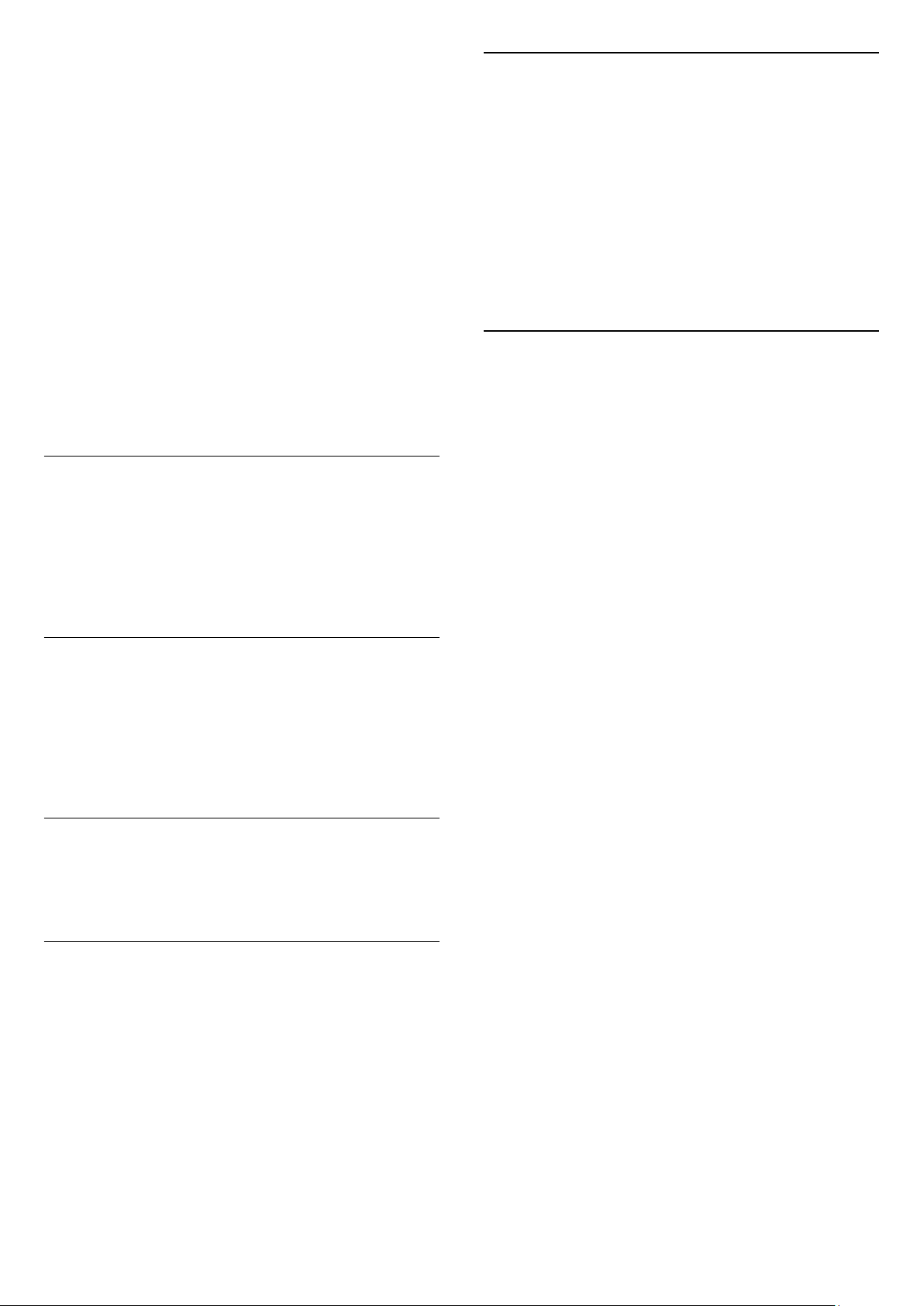
• Ако отделението на батериите не се затваря надеждно,
спрете да използвате продукта и го дръжте далеч от деца.
• Ако считате, че батериите е възможно да са били
погълнати или попаднали в някоя част на тялото,
потърсете незабавна медицинска помощ.
• Опасност от пожар или експлозия, ако батерията се
замени с неправилен тип.
• Замяна на батерията с неправилен тип, който може да
преодолее дадена предпазна мярка (например в случая на
някои типове литиеви батерии).
• Изхвърлянето на батерията в огън или в гореща фурна
или смачкването или нарязването на батерията, което
може да доведе до експлозия.
• Оставянето на батерия в среда с изключително висока
температура, което може да доведе до експлозия или
изтичане на запалима течност или газ.
• Батерия, подложена на изключително ниско налягане на
въздуха, което може да доведе до експлозия или изтичане
на запалима течност или газ.
Опасност от прегряване
Никога не поставяйте телевизора в твърде тясно
пространство. Винаги оставяйте около него най-малко 10
см (4 инча) свободно пространство за вентилация.
Погрижете се вентилационните отвори на телевизора да
не бъдат закривани от завеси или други предмети.
Гръмотевични бури
Изключвайте телевизора от контакта и антената преди
гръмотевични бури.
По време на гръмотевични бури никога не докосвайте
никоя част на телевизора, захранващия кабел или кабела
на антената.
Влажност
В редки случаи, в зависимост от температурата и
влажността, може да се образува лек конденз отвътре на
стъклото на екрана (при някои модели). За да
предотвратите това, не излагайте телевизора на пряка
слънчева светлина, високи температури или прекалена
влажност. В случай на образуване на конденз, той ще
изчезне по естествен начин, когато телевизорът работи
няколко часа.
Влагата от конденза няма да повреди телевизора или да
доведе до неправилно функциониране.
21.2
Поддръжка на екрана
• Никога не докосвайте, не натискайте, не търкайте и не
удряйте екрана каквито и да е предмети.
• Изключете телевизора от контакта, преди да го
почиствате.
• Почистете телевизора и рамката с влажна мека кърпа и
внимателно подсушете. Избягвайте да докосвате
светодиодите за Ambilight* на гърба на телевизора. Никога
не използвайте вещества като алкохол, химикали или
домакински почистващи препарати върху телевизора.
• За да избегнете деформации и избледняване на цвета,
избърсвайте капчиците вода възможно най-скоро.
• Избягвайте статичните изображения, доколкото е
възможно. Статичните изображения са изображения,
които остават на екрана за дълго време. Статичните
изображения включват екранни менюта, черни ленти,
текущия час и др. Ако трябва да използвате статични
изображения, намалете контраста и яркостта на екрана, за
да избегнете повреда на екрана.
* Ambilight LED е само за моделите, поддържащи
функцията Ambilight.
Опасност от увреждане на слуха
Избягвайте използване на слушалки с голяма сила на звука
или за продължително време.
Ниски температури
Ако телевизорът е транспортиран при температури под 5°C
(41°F), разопаковайте го и изчакайте температурата му да
се изравни със стайната, преди да го включите в
електрически контакт.
55

22
характеристика на дисплея (съгласно общите промишлени
стандарти) и не е повреда.
Условия за ползване
2022 © TP Vision Europe B.V. Всички права запазени.
Този продукт е пуснат на пазара от TP Vision Europe B.V.
или едно от подразделенията на компанията, наричана TP
Vision, която е производител на продукта. TP Vision е
гарант по отношение на телевизора, с който е опакована
тази брошура. Philips и емблемата с щита на Philips са
регистрирани търговски марки на Koninklijke Philips N.V.
Спецификациите могат да се променят без
предупреждение. Търговските марки са собственост на
Koninklijke Philips N.V или на съответните си притежатели.
TP Vision си запазва правото да променя продуктите си по
всяко време без задължението да внася съответните
промени във вече доставени продукти.
Печатните материали, опаковани заедно с телевизора и
ръководството, съхранявано в паметта на телевизора или
изтеглено от уебсайта на Philips www.philips.com/TVsupport
, се считат за подходящи за предназначението на
системата.
Материалите в това ръководство се считат за подходящи
за предназначението на системата. Ако продуктът или
отделните му модули или процедури се използват за цели,
различни от посочените в него, трябва да се получи
потвърждение на тяхната пригодност и валидност. TP
Vision гарантира, че самият материал не нарушава патенти
на САЩ. Не се изразява или подразбира никаква друга
гаранция. TP Vision не носи отговорност нито за грешки в
съдържанието на този документ, нито за проблеми,
породени от съдържанието на този документ. Грешките, за
които е съобщено на Philips, ще бъдат адаптирани и
публикувани на уеб сайта за поддръжка на Philips
възможно най-бързо.
Съответствие със CE
С настоящото TP Vision Europe B.V. декларира, че този
телевизор е в съответствие с основните изисквания и други
свързани разпоредби на Директиви 2014/53/EС (RED),
2009/125/EО (Екодизайн) и 2011/65/EО (RoHS).
Съответствие с EMF
TP Vision произвежда и продава много продукти, насочени
към потребители, които, както много електронни изделия,
най-общо имат способността да излъчват и приемат
електромагнитни сигнали. Един от водещите Бизнес
принципи на TP Vision е да се вземат всички необходими
мерки за безопасността и за здравето за продуктите ни,
съответствие с всички приложими правни изисквания и
пълно съблюдаване на стандартите за електромагнитни
полета (EMF), приложими към момента на производство
на продуктите.
TP Vision цели да разработва, произвежда и продава
продукти, които не причиняват нежелани ефекти за
здравето. TP Vision потвърждава, че при правилно
боравене с продуктите съгласно предназначението им, те
са безопасни за използване според наличните към днешна
дата научни данни. TP Vision играе активна роля в
разработката на международните стандарти за
безопасност и електромагнитни полета (EMF), което
позволява на TP Vision да предвижда развитието на
стандартизацията за ранно интегриране в продуктите.
Условия на гаранцията – опасност от нараняване, повреда
на телевизора или отмяна на гаранцията!
Никога не опитвайте да ремонтирате телевизора сами.
Използвайте телевизора и аксесоарите само съгласно
предназначението на производителя. Знакът за
предупреждение, отпечатан на гърба на телевизора, сочи
опасност от токов удар. Никога не сваляйте капака на
телевизора. Винаги се свързвайте с отдела за поддръжка
на клиенти за обслужване или ремонт на телевизори
Philips. Телефонният номер ще намерите в печатната
документация, придружаваща телевизора. Или се
консултирайте с уебсайта www.philips.com/TVsupport и
изберете вашата държава, ако е необходимо. Всяка
операция, която е изрично забранена в това ръководство,
или всякакви промени и процедури по сглобяване, които
не са препоръчани или позволени в това ръководство,
отменят гаранцията.
Характеристики на пикселите
Този TV продукт има висок брой цветни пиксели. Въпреки,
че има 99,999% или повече ефективни пиксели, възможно
е постоянното появяване на черни точки или ярки светещи
точки (червени, зелени или сини). Това е структурна
56

23
Авторски права
23.1
HDMI
HDMI
Термините HDMI, HDMI High-Definition Multimedia Interface
(Интерфейс за мултимедия с висока разделителна
способност) и логото на HDMI са търговски марки или
регистрирани търговски марки на HDMI Licensing
Administrator, Inc.
23.4
Wi-Fi Alliance
Wi-Fi
Логото на Wi-Fi CERTIFIED™ е регистрирана търговска
марка на Wi-Fi Alliance®.
23.2
Dolby ATMOS
Dolby ATMOS
Dolby, Dolby ATMOS и символът с двойно D са търговски
марки на Dolby Laboratories Licensing Corporation.
Произведен по лиценз на Dolby Laboratories. Поверителни
непубликувани произведения. Авторско право © 2012 –
2021 Dolby Laboratories.
Всички права запазени.
23.3
DTS-HD
23.5
Kensington
(ако е приложимо)
Kensington и MicroSaver са регистрирани в САЩ търговски
марки на ACCO World Corporation с публикувани
регистрации и заявки за регистрация, намиращи се в
процес на обработка в други страни по света.
23.6
Други търговски марки
DTS-HD
За патентите на DTS вижте http://patents.dts.com.
Произведено по лиценз от DTS Licensing Limited. DTS,
символът, DTS и символът заедно, DTS-HD и логото на DTSHD са регистрирани търговски марки или търговски марки
на DTS, Inc. в Съединените щати и/или други държави. ©
DTS, Inc. ВСИЧКИ ПРАВА ЗАПАЗЕНИ.
Всички други регистрирани и нерегистрирани търговски
марки са собственост на съответните им притежатели.
57

24
Отказ от отговорност относно услуги и/или софтуер, предлагани от трети страни
Услуги и/или софтуер, предлагани от трети страни, могат
да бъдат променени, спрени или прекратени без
предизвестие. TP Vision не носи никаква отговорност в
такива случаи.
58

Индекс
B
Bluetooth 26
Bluetooth, Премахване на устройство 26
Bluetooth, изберете устройство 26
Bluetooth, устройства 26
А
Автоматична актуализация на каналите 16
Антена, ръчно инсталиране 15
Б
Безжична връзка 28
Блокиран вход 19
В
Възрастова категория 19
Г
Гледане на телевизия 18
Д
Данни за ТВ справочника 43
Дистанционно управление, батерии 10
Е
Език на звука 39
Език на субтитрите 39
Еко настройки 36
З
Задаване на ПИН код 19
Заключване на канал 18
Звук, настройка на стил 35
Звуков режим 35
И
Изхвърляне на телевизора или батериите 48
Инсталиране на канал, антена 14
Инсталиране на канал, кабел 14
Инсталиране на канали, сателитни 12
Инсталиране, Канали 16
Инструкции за безопасност 54
Интерактивна телевизия 20
Интерактивна телевизия, какво ви трябва 20
Интерактивна телевизия, относно 20
К
Кабелна връзка 28
Кабелна мрежа 28
Канал 17
Канал, Автоматична актуализация на
каналите
Канал, Ръчна актуализация на каналите 16
Канал, актуализация 16
Канал, възрастова категория 19
Канал, превключване на канал 18
Канал, телевизионна програма 43
Картина, формат картина 34
Качество на приемане 14
Край на експлоатационния срок 48
16
М
Медия 41
Мрежа, безжична 28
Мрежа, настройка 29
Мрежова връзка 28
Мултимедийни файлове, USB четец 41
Н
Настройка на картина 34
Настройки на Android 29
Настройки на достъпност 40
Начало 4
О
Обслужване на клиенти 53
Онлайн поддръжка 53
П
Поддръжка на екрана 55
Поддръжка, онлайн 53
Поправка 53
Приложения 30
Проблеми 51
Проблеми, Грешен език на менютата 53
Проблеми, връзка, интернет 52
Проблеми, връзка, Wi-Fi 52
Проблеми, дистанционно управление 51
Проблеми, звук 52
Проблеми, канал 51
Проблеми, картина 51
Проблеми, HDMI връзка 52
Проблеми, USB връзка 52
Р
Радиостанция 17
Разположение на телевизора 6
Разстояние за гледане 6
Регистрирайте продукта си 51
Режим на показване 34
Родителска оценка 19
Родителски контроли 18
Ръководство за свързване 22
Ръчно инсталиране 15
С
Свържете се с Philips 53
Снимки, видеоклипове и музика 41
Сортиране на списъка с канали 18
Софтуер, актуализиране 47
Списък с канали 17
Списък с канали, отваряне 17
Списъци с канали 17
Т
ТВ справочник 43
Телетекст 37
Тест на приемане 14
Технически данни 48
Търсене на канал 18
Ф
Фабрично нулиране 39
Ц
Цифров текст 37
F
59

Freeview Play 45
Freeview Play, списъци с канали 18
I
iTV 20
W
Wi-Fi 28
60

Powered by TCPDF (www.tcpdf.org)
61
